Как открыть управление компьютером через командную строку
Открываем msc windows оснастки через командную строку
Открываем msc windows оснастки через командную строку
msc windows оснастки
Добрый день уважаемые читатели и подписчики блога, сегодня мы с вами поговорим на тему как открыть msc windows оснастки через командную строку, для чего это может быть вам нужно и как это поможет в повседневной практике системного администратора. Поверьте полученные знания в этой статье, в будущем смогут вам сэкономить огромное количество времени и нервных клеток, не говоря уже о возможности блеснуть задротскими знаниями перед вашими коллегами, просто если вы активно используете linux системы и знаете основные команды в консоли, то вам будет интересны и эти. Всегда по возможности стремитесь изучать по мимо GUI интерфейсов, еще и альтернативные методы настройки, так как при настройке Windows Server, все чаще выбирают режим core с минималистическим интерфейсом.
Что такое msc оснастка
И так msc в Windows расшифровывается как Microsoft System Console, еще проще это окна или как их еще называют оснастки, для управления теми или иными функциями операционной системы. Ранее я вас уже знакомил с методом создания удобной оснастки mmc, в которой мы добавляли все, что нужно системному администратору для повседневного администрирования.
И вы наверно спросите, а при чем тут командная строка и все такое, а вот при чем. Представим себе ситуацию, у вас в организации существует домен Active Directory, рядовые пользователи не имеют прав локального администратора на своих рабочих станциях, все идет и работает как часы, случается ситуация, что например вам нужно у пользователя поменять какие либо настройки, и сделать нужно сейчас, так что искать эти настройки в групповой политике нет времени. Что делать заходить под собой не вариант, так как нужно произвести изменения в другом профиле пользователя, и как открыть например оснастку Управление компьютером или Система.
Во тут нам и поможет знание названия msc windows оснасток и командная строка. Все что вам нужно это открыть командную строку от имени администратора и ввести нужное название msc оснастки. Ниже представлен список. Как видите открыв командную строку cmd.exe я для примера ввел значение открывающее панель управления с правами администратора системы.
Элементы оснастки Консоли управления msc
- appwiz.cpl – Установка и удаление программ
- certmgr.msc – Сертификаты
- ciаdv.msc – Служба индексирования
- cliconfg – Программа сетевого клиента SQL
- clipbrd – Буфер обмена
- compmgmt.msc – Управление компьютером
- dcomcnfg – Консоль управления DCOM компонентами
- ddeshare – Общие ресурсы DDE (на Win7 не работает)
- desk.cpl
- devmgmt.
 msc — Диспетчер устройств
msc — Диспетчер устройств - dfrg.msc – Дефрагментация дисков
- diskmgmt.msc – Управление дисками
- drwtsn32 – Dr.Watson
- dxdiag – Служба диагностики DirectX
- eudcedit – Редактор личных символов
- eventvwr.msc – Просмотр событий
- firewall.cpl – настройки файерволла Windows
- gpedit.msc – Груповая политика
- fsmgmt.msc – Общие папки
- fsquirt – Мастер передачи файлов Bluetooth
- chkdsk – Проверка дисков (обычно запускается с параметрами буква_диска: /f /x /r)
- control printers – Принтеры и факсы – запускается не всегда
- control admintools – Администрирование компьютера – запускается не всегда
- control schedtasks – Назначенные задания (планировщик)
- control userpasswords2 – Управление учётными записями
- compmgmt.
 msc – Управление компьютером (compmgmt.msc /computer=pc – удаленное управление компьютером pc)
msc – Управление компьютером (compmgmt.msc /computer=pc – удаленное управление компьютером pc) - lusrmgr.msc – Локальные пользователи и группы
- mmc— создание своей оснастки
- mrt.exe – Удаление вредоносных программ
- msconfig – Настройка системы (автозапуск, службы)
- mstsc – Подключение к удаленному рабочему столу
- ncpa.cpl – Сетевые подключения
- ntmsmgr.msc – Съёмные ЗУ
- mmsys.cpl – Звук
- ntmsoprq.msc
- odbccp32.cpl – Администратор источников данных
- perfmon.msc – Производительность
- regedit – Редактор реестра
- rsop.msc – Результатирующая политика
- secpol.msc – Локальные параметры безопасности (Локальная политика безопасности)
- services.
 msc – Службы
msc – Службы - sfc /scannow – Восстановление системных файлов
- sigverif – Проверка подписи файла
- sndvol — управление громкостью
- sysdm.cpl – Свойства системы
- syskey – Защита БД учётных записей
- taskmgr – Диспетчер задач
- utilman Диспетчер служебных программ
- verifier Диспетчер проверки драйверов
- wmimgmt.msc – Инфраструктура управления WMI
Список msc оснасток для Windows Server
Давайте рассмотрим как запускаются Административные оснастки Windows из командной строки cmd.exe
- domain.msc – Active Directory домены и доверие
- dsa.msc – Active Directory Пользователи и компьютеры (AD Users and Computers)
- tsadmin.msc – Диспетчер служб терминалов (Terminal Services Manager)
- gpmc.msc – Консоль управления GPO (Group Policy Management Console)
- gpedit.
 msc – Редактор объектов локальной политики (Group Policy Object Editor)
msc – Редактор объектов локальной политики (Group Policy Object Editor) - tscc.msc – Настройка терминального сервера (TS Configuration)
- rrasmgmt.msc – Маршрутизация и удаленый доступ (Routing and Remote Access)
- dssite.msc – Active Directory Сайты и Доверие (AD Sites and Trusts)
- dompol.msc – Политика безопасности домена (Domain Security Settings)
- dсpol.msc – Политика безопасности контроллера домена (DC Security Settings)
- dfsgui.msc – Распределенная файловая система DFS (Distributed File System)
- dnsmgmt.msc – DNS
- iscsicpl.exe – Инициатор ISCSI
- odbcad32.exe – Администратор источника данных ODBC 32 бита
- odbcad64.exe – Администратор источника данных ODBC 64 бита
- powershell.exe -noexit -command import-module ActiveDirectory – Модуль powershell Active Directory
- dfrgui.exe – Оптимизация дисков
- taskschd.msc /s – Планировщик заданий
- dsac.exe – Центр администрирования Active Directory
- printmanagement.
 msc – Управление печатью
msc – Управление печатью - vmw.exe – Средство активации корпоративных лицензий
- eventvwr.msc /s – Просмотр событий
- adsiedit.msc – Редактор ADSIedit
- wbadmin.msc – Система архивации данных Windows Server
- ServerManager.exe – Диспетчер серверов
Как видите msc windows оснастки очень полезные инструменты системного администрирования. Мне даже некоторые оснастки быстрее открыть чем щелкать мышкой по куче окон, особенно если сервер или компьютер тормозит или нет мышки. Да и в любом случае знать такие вещи всегда полезно. Большая часть всего, что мы используем хранится в c:WindowsSystem32. Если вы пройдете в эту папку то сможете обнаружить очень много интересного.
nbtstat -a pc — имя пользователя работающего за удаленной машиной pc
net localgroup group user /add — Добавить в группу group, пользователя user
net localgroup group user /delete — Удалить пользователя из группы
net send pc ”текст ‘‘ – отправить сообщение пользователю компьютера pc
net sessions — список пользователей
net session /delete – закрывает все сетевые сессии
net user имя /active:no – заблокировать пользователя
net user имя /active:yes – разблокировать пользователя
net user имя /domain – информация о пользователе домена
net user Имя /add — добавить пользователя
net user Имя /delete — удалить пользователя
netstat -a – список всех подключений к компьютеру
reg add — Добавить параметр в реестр
reg compare — Сравнивать части реестра.

reg copy — Копирует из одного раздела в другой
reg delete — Удаляет указанный параметр или раздел
reg export — Экспортировать часть реестра
reg import — Соответственно импортировать часть реестра
reg load — Загружает выбранную часть реестра
reg query — Выводит значения заданной ветки реестра
reg restore — Восстанавливает выбранную часть реестра из файла
reg save — Сохраняет выбранную часть реестра
reg unload — Выгружает выбранную часть реестра
shutdown — выключение компьютера , можно удаленно выключить другой.
SystemInfo /s machine – покажет много полезного об удаленной машине
Списка команд элементов Панели управления Windows
- control /name Microsoft.AutoPlay – Автозапуск
- control /name Microsoft.OfflineFiles – Автономные файлы
- control /name Microsoft.
 AdministrativeTools – Администрирование
AdministrativeTools – Администрирование - control /name Microsoft.BackupAndRestore – Архивация и восстановление
- control /name Microsoft.WindowsFirewall – Брандмауэр Windows Windows
- control /name Microsoft.Recovery – Восстановление
- control /name Microsoft.DesktopGadgets – Гаджеты рабочего стола
- control /name Microsoft.DateAndTime – Дата и Время
- control /name Microsoft.DeviceManager – Диспетчер устройств
- control /name Microsoft.CredentialManager – Диспетчер учетных данных
- control /name Microsoft.HomeGroup – Домашняя группа
- Windowscontrol /name Microsoft.WindowsDefender – Защитник Windows
- control /name Microsoft.Sound – Звук
- control /name Microsoft.NotificationAreaIcons – Значки области уведомлений
- control /name Microsoft.GameControllers – Игровые устройства
- Keyboardcontrol /name Microsoft.Keyboard – Клавиатура
- control /name Microsoft.Mouse – Мышь
- control /name Microsoft.
 TaskbarAndStartMenu – Панель задач и меню «Пуск»
TaskbarAndStartMenu – Панель задач и меню «Пуск» - control – Панель управления
- control /name Microsoft.Fonts – Папка «Fonts»
- control /name Microsoft.IndexingOptions – Параметры индексирования
- control /name Microsoft.FolderOptions – Параметры папок
- control /name Microsoft.PenAndTouch – Перо и сенсорные устройства
- control /name Microsoft.Personalization – Персонализация
- control /name Microsoft.RemoteAppAndDesktopConnections – Подключения к удаленным рабочим столам
- control /name Microsoft.GetPrograms – Получение программ
- control /name Microsoft.GettingStarted – Приступая к работе
- control /name Microsoft.ProgramsAndFeatures – Программы и компоненты
- сontrol /name Microsoft.DefaultPrograms – Программы по умолчанию
- control /name Microsoft.SpeechRecognition – Распознавание речи
- control /name Microsoft.ParentalControls – Родительский контроль
- control /name Microsoft.InternetOptions – Свойства обозревателя
- control /name Microsoft.
 TextToSpeech – Свойства речи
TextToSpeech – Свойства речи - control /name Microsoft.System – Система
- control /name Microsoft.ScannersAndCameras – Сканеры и камеры
- control /name Microsoft.PerformanceInformationAndTools – Счетчики и средства производительности
- control /name Microsoft.PhoneAndModem – Телефон и модем
- control /name Microsoft.ColorManagement – Управление цветом
- control /name Microsoft.Troubleshooting – Устранение неполадок
- control /name Microsoft.DevicesAndPrinters – Устройства и принтеры
- control /name Microsoft.UserAccounts – Учетные записи пользователей
- control /name Microsoft.MobilityCenter – Центр мобильности
- control /name Microsoft.WindowsUpdate – Центр обновления
- control /name Microsoft.ActionCenter – Центр поддержки
- control /name Microsoft.SyncCenter – Центр синхронизации
- control /name Microsoft.EaseOfAccessCenter – Центр специальных возможностей
- control /name Microsoft.NetworkAndSharingCenter – Центр управления сетями и общим доступом
- control /name Microsoft.
 BitLockerDriveEncryption – Шифрование диска
BitLockerDriveEncryption – Шифрование диска - control /name Microsoft.Display – Экран
- control /name Microsoft.PowerOptions – Электропитание
- control /name Microsoft.RegionAndLanguage – Язык и региональные стандарты
Если у вас есть чем дополнить список msc канонических имен, то пишите пожалуйста в комментариях я их допишу.
Доброго времени, читатели www.k-max.name. Сегодня в очередной раз пришлось лезть в поиск за необходимо справкой. Часто приходится помогать пользователям Windows прямо из учетной записи пользователя, а под рукой не оказывается инструментов, кроме встроенной в Windows командной строки cmd.exe. При работе под ограниченной в правах учетной записью часто приходится выполнить какую-то задачу с повышенными правами Администратора. cmd для этих задач самое подходящее средство, чтобы не вводить по-многу раз пароль администратора, достаточно один раз запустить командную строку от имени администратора и выполнять нужные действия запускать нужные команды, которые я опишу ниже :
appwiz. cpl – Установка и удаление программ
cpl – Установка и удаление программ
certmgr.msc – Сертификаты
ciаdv.msc – Служба индексирования
cliconfg – Программа сетевого клиента SQL
clipbrd – Буфер обмена
compmgmt.msc – Управление компьютером
dcomcnfg – Консоль управления DCOM компонентами
ddeshare – Общие ресурсы DDE (на Win7 не работает)
desk.cpl – Свойства экрана
devmgmt.msc — Диспетчер устройств
dfrg.msc – Дефрагментация дисков
diskmgmt.msc – Управление дисками
drwtsn32 – Dr.Watson
dxdiag – Служба диагностики DirectX
eudcedit – Редактор личных символов
eventvwr.msc – Просмотр событий
firewall.cpl – настройки файерволла Windows
gpedit.msc – Груповая политика
iexpress – IExpress (не знаю что это )
fsmgmt. msc – Общие папки
msc – Общие папки
fsquirt – Мастер передачи файлов Bluetooth
chkdsk – Проверка дисков (обычно запускается с параметрами буква_диска: /f /x /r)
control printers – Принтеры и факсы – запускается не всегда
control admintools – Администрирование компьютера – запускается не всегда
control schedtasks – Назначенные задания (планировщик)
control userpasswords2 – Управление учётными записями
compmgmt.msc – Управление компьютером (compmgmt.msc /computer=pc – удаленное управление компьютером pc)
lusrmgr.msc – Локальные пользователи и группы
mmc— создание своей оснастки
mrt.exe – Удаление вредоносных программ
msconfig – Настройка системы (автозапуск, службы и др. )
mstsc – Подключение к удаленному рабочему столу
ncpa. cpl – Сетевые подключения
cpl – Сетевые подключения
ntmsmgr.msc – Съёмные ЗУ
ntmsoprq.msc – Запросы операторов съёмных ОЗУ (для XP)
odbccp32.cpl – Администратор источников данных
perfmon.msc – Производительность
regedit – Редактор реестра
rsop.msc – Результатирующая политика
secpol.msc – Локальные параметры безопасности (Локальная политика безопасности)
services.msc – Службы
sfc /scannow – Восстановление системных файлов
sigverif – Проверка подписи файла
sndvol — управление громкостью
sysdm.cpl – Свойства системы
sysedit – Редактор системных файлов (не знаю, что это )
syskey – Защита БД учётных записей
taskmgr – Диспетчер задач
utilman Диспетчер служебных программ
verifier Диспетчер проверки драйверов
wmimgmt. msc – Инфраструктура управления WMI
msc – Инфраструктура управления WMI
Данный список – это в основном GUI’овые пролижения. Ниже в отдельный список выделю консольные команды.
Также запустить приложения в панели управления с правами администратора, можно если щелкнуть правой кнопкой мышки одновременно удерживая клавишу Shift. И выбрать Запуск от имени.(RunAs. ) (актуально для Win XP).
Список консольных команд:
nbtstat -a pc — имя пользователя работающего за удаленной машиной pc
net localgroup group user /add — Добавить в группу group, пользователя user
net localgroup group user /delete — Удалить пользователя из группы
net send pc ”текст ‘‘ – отправить сообщение пользователю компьютера pc
net sessions — список пользователей
net session /delete – закрывает все сетевые сессии
net use l: \имя компапапка – подключить сетевым диском l: папку на удаленном компьютере
net user имя /active:no – заблокировать пользователя
net user имя /active:yes – разблокировать пользователя
net user имя /domain – информация о пользователе домена
net user Имя /add — добавить пользователя
net user Имя /delete — удалить пользователя
netstat -a – список всех подключений к компьютеру
reg add — Добавить параметр в реестр
reg compare — Сравнивать части реестра.
reg copy — Копирует из одного раздела в другой
reg delete — Удаляет указанный параметр или раздел
reg export — Экспортировать часть реестра
reg import — Соответственно импортировать часть реестра
reg load — Загружает выбранную часть реестра
reg query — Выводит значения заданной ветки реестра
reg restore — Восстанавливает выбранную часть реестра из файла
reg save — Сохраняет выбранную часть реестра
reg unload — Выгружает выбранную часть реестра
shutdown — выключение компьютера , можно удаленно выключить другой.
SystemInfo /s machine – покажет много полезного об удаленной машине
Большинство материала было взято с padmoga.com, а так же из поисковиков Со временем буду пополнять материал. Надеюсь, кому-то моя справка тоже понадобится.
Запуск административных инструментов (оснасток) из cmd.
Для запуска различных приложений, в том числе с GUI оболочкой, часто гораздо удобнее использовать командную строку. При работе под учетной записью с ограниченными правами проще запустить cmd от имени администратора и выполнять необходимые команды:
appwiz.cpl — Установка и удаление программ
certmgr.msc — Сертификаты
ciаdv.msc — Служба индексирования
cliconfg — Программа сетевого клиента SQL
clipbrd — Буфер обмена
compmgmt.msc — Управление компьютером
dcomcnfg — Консоль управления DCOM компонентами
ddeshare — Общие ресурсы DDE (на Win7 не работает)
desk.cpl — Свойства экрана
devmgmt.msc — Диспетчер устройств
dfrg.msc — Дефрагментация дисков
diskmgmt.msc — Управление дисками
drwtsn32 — Dr. Watson
Watson
dxdiag — Служба диагностики DirectX
eudcedit — Редактор личных символов
eventvwr.msc — Просмотр событий
firewall.cpl — настройки файерволла Windows
gpedit.msc — Груповая политика
iexpress — IExpress
fsmgmt.msc — Общие папки
fsquirt — Мастер передачи файлов Bluetooth
chkdsk — Проверка дисков (обычно запускается с параметрами буква_диска: /f /x /r)
control printers — Принтеры и факсы — запускается не всегда
control admintools — Администрирование компьютера — запускается не всегда
control schedtasks — Назначенные задания (планировщик)
control userpasswords2 — Управление учётными записями
compmgmt.msc — Управление компьютером (compmgmt.msc /computer=pc — удаленное управление компьютером pc)
lusrmgr. msc — Локальные пользователи и группы
msc — Локальные пользователи и группы
mmc— создание своей оснастки
mrt.exe — Удаление вредоносных программ
msconfig — Настройка системы (автозапуск, службы и др…)
mstsc — Подключение к удаленному рабочему столу
ncpa.cpl — Сетевые подключения
ntmsmgr.msc — Съёмные ЗУ
ntmsoprq.msc — Запросы операторов съёмных ОЗУ (для XP)
odbccp32.cpl — Администратор источников данных
perfmon.msc — Производительность
regedit — Редактор реестра
rsop.msc — Результатирующая политика
secpol.msc — Локальные параметры безопасности (Локальная политика безопасности)
services.msc — Службы
sfc /scannow — Восстановление системных файлов
sigverif — Проверка подписи файла
sndvol — Управление громкостью
sysdm. cpl — Свойства системы
cpl — Свойства системы
sysedit — Редактор системных файлов (не знаю, что это)
syskey — Защита БД учётных записей
taskmgr — Диспетчер задач
utilman Диспетчер служебных программ
verifier Диспетчер проверки драйверов
wmimgmt.msc — Инфраструктура управления WMI
Ниже представлен список консольных команд:
nbtstat -a pc — имя пользователя работающего за удаленной машиной pc
net localgroup group user /add — Добавить в группу group, пользователя user
net localgroup group user /delete — Удалить пользователя из группы
net send pc »текст ‘‘ — отправить сообщение пользователю компьютера pc
net sessions — список пользователей
net session /delete — закрывает все сетевые сессии
net use l: \имя компапапка — подключить сетевым диском l: папку на удаленном компьютере
net user имя /active:no — заблокировать пользователя
net user имя /active:yes — разблокировать пользователя
net user имя /domain — информация о пользователе домена
net user Имя /add — добавить пользователя
net user Имя /delete — удалить пользователя
netstat -a — список всех подключений к компьютеру
reg add — Добавить параметр в реестр
reg compare — Сравнивать части реестра.
reg copy — Копирует из одного раздела в другой
reg delete — Удаляет указанный параметр или раздел
reg export — Экспортировать часть реестра
reg import — Соответственно импортировать часть реестра
reg load — Загружает выбранную часть реестра
reg query — Выводит значения заданной ветки реестра
reg restore — Восстанавливает выбранную часть реестра из файла
reg save — Сохраняет выбранную часть реестра
reg unload — Выгружает выбранную часть реестра
shutdown — выключение компьютера , можно удаленно выключить другой.
SystemInfo /s machine — покажет много полезного об удаленной машине
Нашли ошибку в тексте? Выделите фрагмент текста и нажмите Ctrl+Enter
Команды windows для командной строки
Владимир Демянович24.07.2019В этой записи я собираю полезные команды windows, которые могут пригодиться в разных ситуациях. Начиная от решения системных проблем (особенно в таких случаях когда графический интерфейс подвисает и не работает) и заканчивая просто более быстрым доступом к интерфейсу, если помнить команду по памяти.
Начиная от решения системных проблем (особенно в таких случаях когда графический интерфейс подвисает и не работает) и заканчивая просто более быстрым доступом к интерфейсу, если помнить команду по памяти.
Команды для запуска элементов управления:
- Сетевые подключения: ncpa.cpl
- Свойства системы: sysdm.cpl
- Установка и удаление программ: appwiz.cpl
- Учетные записи пользователей: nusrmgr.cpl
- Дата и время: timedate.cpl
- Свойства экрана: desk.cpl
- Брэндмауэр Windows: firewall.cpl
- Мастер установки оборудования: hdwwiz.cpl
- Свойства Интернет: inetcpl.cpl
- Специальные возможности: access.cpl
- Свойства мыши: control Main.cpl
- Свойства клавиатуры: control Main.cpl,@1
- Язык и региональные возможности: intl.cpl
- Игровые устройства: joy.cpl
- Свойства: Звуки и аудиоустройства: mmsys.cpl
- Мастер настройки сети: netsetup.cpl
- Управление электропитанием: powercfg.cpl
- Центр обеспечения безопасности: wscui.cpl
- Автоматическое обновление: wuaucpl.cpl
- control — Панель управления
- control admintools — Администрирование
- control desktop — Настройки экрана / Персонализация
- control folders — Свойства папок
- control fonts — Шрифты
- control keyboard — Свойства клавиатуры
- control mouse — Свойства мыши
- control printers — Устройства и принтеры
- control schedtasks — Планировщик заданий
Запускать из окружения пользователя, от другого имени, можно запускать большинство элементов управления, кроме тех, которые используют explorer. Например Панель «Сетевые подключения» использует explorer.
Команды windows для запуска оснасток
- Управление компьютером (Computer Management): compmgmt.msc
- Редактор объектов локальной политики (Group Policy Object Editor): gpedit.msc
- Результирующая политика (результат применения политик): rsop.msc
- Службы (Services): services.msc
- Общие папки (Shared Folders): fsmgmt.msc
- Диспетчер устройств (Device Manager): devmgmt.msc
- Локальные пользователи и группы (Local users and Groups): lusrmgr.msc
- Локальная политика безопасности (Local Security Settings): secpol.msc
- Управление дисками (Disk Management): diskmgmt.msc
- eventvwr.msc: Просмотр событий
- certmgr.msc: Сертификаты — текущий пользователь
- tpm.msc — управление доверенным платформенным модулем (TPM) на локальном компьютере.
«Серверные» оснастки:
- Active Directory Пользователи и компьютеры (AD Users and Computers): dsa.msc
- Диспетчер служб терминалов (Terminal Services Manager): tsadmin.msc
- Консоль управления GPO (Group Policy Management Console): gpmc.msc
- Настройка терминального сервера (TS Configuration): tscc.msc
- Маршрутизация и удаленый доступ (Routing and Remote Access): rrasmgmt.msc
- Active Directory Домены и Доверие (AD Domains and Trusts): domain.msc
- Active Directory Сайты и Доверие (AD Sites and Trusts): dssite.msc
- Политика безопасности домена (Domain Security Settings): dompol.msc
- Политика безопасности контроллера домена (DC Security Settings): dcpol.msc
- Распределенная файловая система DFS (Distributed File System): dfsgui.msc
- calc — Калькулятор
- charmap — Таблица символов
- chkdsk — Утилита для проверки дисков
- cleanmgr — Утилита для очистки дисков
- cmd — Командная строка
- dfrgui — Дефрагментация дисков
- dxdiag — Средства диагностики DirectX
- explorer — Проводник Windows
- logoff — Выйти из учетной записи пользователя Windows
- magnify — Лупа (увеличительное стекло)
- msconfig — Конфигурация системы
- msinfo32 — Сведения о системе
- mspaint — Графический редактор Paint
- notepad — Блокнот
- osk — Экранная клавиатура
- perfmon — Системный монитор
- regedit — Редактор реестра
- shutdown — Завершение работы Windows
- syskey — Защита БД учетных записей Windows
- taskmgr — Диспетчер задач
- utilman — Центр специальных возможностей
- verifier — Диспетчер проверки драйверов
- winver — Версия Windows
- write — Редактор Wordpad
- whoami — отобразит имя текущего пользователя
- net user «%USERNAME%» /domain — отобразит информацию о доменном пользователе — имя, полное имя, время действия пароля, последний вход, членство в группах и прочее
- powercfg /requests — команда сообщит какие процессы, сервисы или драйверы не дают уходить системе в спящий режим. Начиная с windows 7
- wuauclt /detectnow — проверить наличие обновлений
- wuauclt /reportnow — отправить на сервер информацию о установленных обновлениях
- gpupdate /force — обновление политик
- gpresult — просмотр того, какие политики применились на компьютере
- gpresult /H GPReport.html — в виде детального html отчета
- gpresult /R — отобразить сводную информации в командной строке
- gpresult /R /V — Отображение подробной информации. Подробная информация содержит сведения о параметрах, примененных с приоритетом 1.
- mountvol — список подключенных томов
- %windir%\system32\control.exe /name Microsoft.ActionCenter /page pageReliabilityView — запуск Монитора стабильности системы, который оценивает стабильность системы по 10-ти бальной шкале и указывает какие наблюдались проблемы с ПО или оборудованием.
- rstrui.exe — запуск «Восстановление системы» из созданных точек восстановления
- wusa.exe /uninstall /kb:2872339 — пример удаления какого-либо обновления
- mstsc /v:198.162.0.1 — подключение к удаленному рабочему столу компьютера 198.162.0.1
- wmic — команда упрощающая использование инструментария управления Windows (WMI) и систем, управляемых с помощью WMI (как на локальных, так и на удаленных компьютерах). Пример:
- wmic logicaldisk where drivetype=2 get deviceid, volumename, description — список логических томов типа 2 (Removable Disk)
- wmic process where (name LIKE ‘c%’) get name, processid — выводим имя и id процессов, которые начинаются с символа «c»
- wmic process get /? или wmic process /? или wmic /? — справка
- wmic process where (name LIKE ‘x%’) call terminate(0) — завершили процессы начинающиеся на букву «x»
- msra.exe /offerra — удаленный помощник
- slui 4 — вызов активации по телефону. Мне помогло, когда при попытке активации Windows Server 2008 SP2 я получал ошибку «activation error code 0×8004FE92» и при этом не было доступного варианта «активация по телефону»
- MdSched.exe — диагностика оперативной памяти в Windows, аля memtest
- 25 самых больших папок на диске C: (работает начиная с windows 8): dfp /b /top 25 /elapsed /study {largest} C:\
- 25 самых больших файлов в папке c:\temp — Powershell «Get-ChildItem c:\temp -recurse | Sort-Object length -descending | select-object -first 32 | ft name,length -wrap –auto»
- Отключение сообщения в журнале Windows — Безопасность: «Платформа фильтрации IP-пакетов Windows разрешила подключение»:
auditpol /set /subcategory:""{0CCE9226-69AE-11D9-BED3-505054503030}"" /success:disable /failure:enable- Просмотр текущей политики аудита системы:
auditpol /get /subcategory:{0CCE9226-69AE-11D9-BED3-505054503030}Команды windows для настройки сети
- proxycfg -? — инструмент настройки прокси по умолчанию в Windows XP/2003, WinHTTP.
- netsh winhttp — инструмент настройки прокси по умолчанию в Windows Vista/7/2008
- netsh interface ip show config — посмотреть конфигурацию интерфейсов
- Настраиваем интерфейс «Local Area Connection» — IP, маска сети, шлюз:
netsh interface ip set address name=»Local Area Connection» static 192.168.0.100 255.255.255.0 192.168.0.1 1
- netsh -c interface dump > c:\conf.txt — экспорт настроек интерфейсов
- netsh -f c:\conf.txt — импорт настроек интерфейсов
- netsh exec c:\conf.txt — импорт настроек интерфейсов
- netsh interface ip set address «Ethernet» dhcp — включить dhcp
- netsh interface ip set dns «Ethernet» static 8.8.8.8 — переключаем DNS на статику и указываем основной DNS-сервер
- netsh interface ip set wins «Ethernet» static 8.8.8.8 — указываем Wins сервер
- netsh interface ip add dns «Ethernet» 8.8.8.8 index=1 — задаем первичный dns
- netsh interface ip add dns «Ethernet» 8.8.4.4 index=2 — задаем вторичный dns
- netsh interface ip set dns «Ethernet» dhcp — получаем DNS по DHCP
- netsh wlan show all — Отображение полной информации о беспроводных устройствах и сетях.
Команды в Powershell
- Запуск процесса дедупликации — Start-DedupJob -Volume D: -Type Optimization
- Контроль процесса дедупликации — Get-DedupStatus
Понравилось? =) Поделись с друзьями:
| Консольная команда | Комментарий | |
| \ | Вызов проводника Windows | |
| A | ||
| appwiz.cpl | Программы и компоненты Windows | |
| azman.msc | Диспетчер авторизации (для разработчиков) | |
| C | ||
| calc.exe | Калькулятор Windows | |
| certmgr.msc | Средство управления сертификатами | |
| charmap.exe | Вызов таблицы символов | |
| chkdsk.exe | Утилита проверки диска (об использовании утилиты вы можете прочитать в статье «Компьютерная помощь» по этой ссылке) | |
| cleanmgr.exe | Вызов диспетчера очистки дисков. Также вы можете очистить диск вручную, удалив некоторые большие файлы. Подробнее об этом рассказано в материале «Чистка компьютера» по ссылке | |
| cmd.exe | Вызов системной консоли | |
| colorcpl.exe | Панель управления цветом | |
| comexp.msc | Окно служб компонентов | |
| compmgmt.msc | Окно управления компьютером | |
| ComputerDefaults | Настройка программ, используемых по умолчанию | |
| control admintools | Окно «Администрирование» из «Панели управления» | |
| control color | Управление цветом и внешним видом элементов окна | |
| control desktop | Окно «Персонализация» | |
| control folders | Параметры папок Windows | |
| control fonts | Управление шрифтами | |
| control intl.cpl | Управление языкам и и региональными стандартами | |
| control keyboard | Параметры клавиатуры | |
| control mouse | Свойства мыши | |
| control mmsys.cpl | Параметры звука | |
| control netconnections | Параметры сетевых адаптеров | |
| control powercfg.cpl | Параметры электропитания | |
| control printers | Папка «Устройства и принтеры» | |
| control schedtasks | Планировщик заданий | |
| control timedate.cpl | Параметры даты и времени | |
| control | Панель управления | |
| cttune.exe | Средство ClearType | |
| D | ||
| dccw.exe | Калибровка цветов экрана | |
| DevicePairingWizard.exe | Добавление устройства | |
| devmgmt.msc | Окно «Диспетчера устройств» | |
| dfrgui.exe | Дефрагментация файлов | |
| diskmgmt.msc | Управление дисками | |
| diskpart.exe | Программа работы с дисками и разделами | |
| DisplaySwitch | Переключение экрана (например, в случае с несколькими подключенными мониторами) | |
| downloads | Папка «Загрузки» текущего пользователя | |
| dpiscaling.exe | Параметры экрана | |
| dxdiag.exe | Средство диагностики DirectX | |
| E | ||
| eudcedit.exe | Редактор личных знаков | |
| eventvwr.msc | Просмотр событий Windows | |
| explorer.exe | Окно проводника | |
| F | ||
| firewall.cpl | Параметры брандмауэра (сетевого экрана) Windows | |
| fonts | Папка шрифтов | |
| fsmgmt.msc | Параметры общих папок | |
| ftp.exe | Консоль FTP | |
| G | ||
| gpedit.msc | Редактор локальной групповой политики | |
| H | ||
| hdwwiz.exe | Мастер установки оборудования | |
| I | ||
| iexplore.exe | Окно обозревателя интернета | |
| iexpress.exe | Мастер создания самораспаковывающихся архивов средствами Windows | |
| inetcpl.cpl | Свойства обозревателя | |
| intl.cpl | Форматы языков и региональных стандартов | |
| J | ||
| joy.cpl | Управление игровыми устройствами | |
| L | ||
| logoff.exe | Выход из системы (текущего профиля) | |
| lpksetup.exe | Управление языками интерфейса | |
| lusrmgr.msc | Управление локальными пользователями и группами | |
| M | ||
| magnify.exe | Экранная лупа | |
| main.cpl | Свойства мыши | |
| mblctr.exe | Центр мобильности (только для ноутбуков и планшетов) | |
| MdSched.exe | Средство проверки оперативной памяти Windows | |
| mmsys.cpl | Управление звуком | |
| mobsync.exe | Центр синхронизации | |
| MRT.exe | Средство удаления вредоносных программ Windows | |
| msconfig.exe | Конфигурация системы (управление запуском и автозагрузкой) | |
| msinfo32.exe | Окно сведений о системе | |
| mspaint.exe | Графический редактор Paint | |
| msra.exe | Удалённый помощник Windows | |
| mstsc.exe | Подключение к удалённому рабочему столу | |
| N | ||
| napclcfg.msc | Конфигурация клиента NAP — защита доступа к сети | |
| narrator.exe | Окно Экранного диктора | |
| ncpa.cpl | Окно Сетевых подключений | |
| netplwiz.exe | Окно учётных записей пользователей | |
| netproj.exe | Подключение к сетевому проектору | |
| notepad.exe | Простой текстовый редактор Блокнот | |
| O | ||
| optionalfeatures.exe | Окно Компонентов Windows | |
| osk.exe | Экранная клавиатура | |
| P | ||
| perfmon.exe | Окно системного монитора | |
| powercfg.cpl | Управление электропитанием | |
| printmanagement.msc | Управление печатью | |
| psr.exe | Средство записи действий по воспроизведению неполадок | |
| R | ||
| recdisc.exe | Создание диска восстановления системы | |
| regedit.exe | Редактор реестра. Подробно о чистке реестра вручную рассказано в нашем материале «Чистка компьютера» | |
| rekeywiz.exe | Шифрующая файловая система | |
| resmon.exe | Окно Монитора ресурсов компьютера | |
| rsop.msc | Результирующая политика | |
| rstrui.exe | Окно Восстановления системы | |
| S | ||
| sdclt.exe | Архивация и восстановление данных | |
| secpol.msc | Локальная политика безопасности | |
| services.msc | Окно «Службы» | |
| sfc /scannow | Проверка целостности и восстановление (исправление) системных файлов Windows | |
| shrpubw.exe | Мастер создания общих ресурсов | |
| shutdown /r | Перезагрузка компьютера | |
| shutdown /s | Завершение работы | |
| sigverif.exe | Проверка цифровых подписей файлов | |
| slui.exe | Активация Windows | |
| sndvol.exe | Окно микшера громкости | |
| snippingtool.exe | Инструмент «Ножницы» | |
| soundrecorder.exe | Запись звука | |
| stikynot.exe | Инструмент «Записки на рабочем столе» | |
| sysdm.cpl | Свойства системы | |
| syskey.exe | Защита баз данных учетных записей Windows | |
| systeminfo | Основная информация о системе | |
| SystemPropertiesPerformance | Параметры визуальных эффектов | |
| T | ||
| tabletpc.cpl | Перо и сенсорные устройства | |
| taskmgr.exe | Окно Диспетчера задач | |
| taskschd.msc | Окно Планировщика заданий | |
| telephon.cpl | Телефон и модем | |
| timedate.cpl | Настройка даты и времени | |
| tpm.msc | Управление доверенным платформенным модулем | |
| U | ||
| useraccountcontrolsettings.exe | Параметры управления учетными записями пользователей | |
| utilman.exe | Центр специальных возможностей | |
| V | ||
| verifier.exe | Диспетчер проверки драйверов | |
| W | ||
| WF.msc | Параметры Брандмауэра Windows | |
| WFS.exe | Факсы и сканирование | |
| wiaacmgr.exe | Мастер загрузки изображений | |
| wmimgmt.msc | Элемент управления WMI | |
| write.exe | Wordpad, более функциональный текстовый редактор, чем Блокнот | |
| wscui.cpl | Центр поддержки Windows | |
| X | ||
| xpsrchvw.exe | Средство просмотра XPS | |
Команды командной строки ( CMD ) Windows: список с примерами.
Командная строка Windows является стандартным средством диагностики, настройки и управления компонентами операционной системы и прикладным программным обеспечением. В отличие от графической среды пользователя, командная строка является более гибким и универсальным инструментом, позволяющим решать многие задачи администрирования системы стандартными средствами Windows без установки дополнительного программного обеспечения.
Способы запуска командной строки
Командная строка Windows может быть запущена как и любое другое стандартное приложение — через Главное меню Windows, с использованием диалога Выполнить (комбинации клавиш Win+R, Win+X), а также с использованием открытия Проводником ( по двойному щелчку ) ярлыка или исполняемого файла C:\WINDOWS\System32\cmd.exe. В результате запуска откроется окно командной строки с приглашением к вводу команд. Приложение cmd.exe часто называют командным процессором или интерпретатором команд, а его основное окно – консолью Windows. Команды консоли представляют собой строку символов, которая может содержать встроенные команды командного процессора (HELP, ECHO и т.п.), имена и пути исполняемых или командных файлов (C:\Windows\System32\ping.exe), а также дополнительные параметры, если они требуются для выполнения конкретной команды (ping.exe yandex.ru). Результаты выполнения команд отображаются в окне консоли Windows и нередко зависят от наличия достаточных прав у текущего пользователя. Для выполнения команд в контексте учетной записи Администратора в операционных системах Windows Vista — Windows 10 необходимо использовать режим Запуск от имени Администратора.
Ссылки на материалы по настройке командной строки и приемах работы с ней размещены в конце страницы.
Справочник по командам CMD Windows
Данная страница представляет собой самый полный документ в русскоязычном сегменте Интернет, содержащий список команд командной строки всех версий Windows. Наименования подавляющего большинства команд являются ссылками и ведут на страницы с подробным их описанием и примерами использования. В разных версиях ОС семейства Windows набор поддерживаемых команд, их параметры командной строки, синтаксис и отображение результатов выполнения могут различаться. Одна и та же утилита командной строки может присутствовать в стандартной поставке одной версии Windows, но отсутствовать в другой, или входить в состав дополнительных средств, как например, Resource Kit или Software Development Kit.
На данной странице представлено описание не только внутренних команд CMD, но и стандартных утилит командной строки, входящих в состав конкретных версии операционной системы (ОС) семейства Windows. Некоторые из приведенных команд устарели, и больше не поддерживаются разработчиком или не имеют смысла в современных операционных системах, что отмечается в описании команды.
Список команд постоянно обновляется и включает в себя все новейшие команды, добавляемые в стандартную поставку при выходе новых версий или обновлений ОС Windows 10.
APPEND — позволяет программам открывать файлы данных из указанных папок так, как будто они находятся в текущей папке.
ARP — просмотр и изменение таблиц ARP (Address Resolution Protocol)
ASSOC — просмотр или изменение сопоставлений расширений файлов приложениям
AT — управление планировщиком задач
ATTRIB — изменение атрибутов файлов
Auditpol — управление политиками аудита.
BASH — командная оболочка BASH в подсистеме Windows для Linux (WSL).
BCDBOOT — копирование в системный раздел файлов загрузки и создание нового хранилища конфигурации загрузки (BCD)
BCDEDIT — редактирование хранилища данных конфигурации загрузки (BCD)
BOOTCFG — редактирование параметров загрузки в файле boot.ini
BOOTIM — вызов меню загрузки и восстановления (Выбор действия) Windows 10
BOOTREC — восстановление загрузочных записей и конфигурации загрузки Windows
BOOTSECT — редактирование загрузочных секторов для обеспечения загрузки NTLDR или BOOTMGR
BREAK — включить или выключить обработку комбинации клавиш CTRL+C в DOS
CACLS — редактирование списков управления доступом к файлам (ACL — Access Control List)
CALL — вызов из командного файла подпрограмм или других командных файлов
CD — смена каталога (Change Directory)
CHANGE — изменение настроек сервера терминалов. Контексты — LOGON, PORT, USER
CHGLOGON — изменение настроек сервера терминалов, аналогично CHANGE LOGON
CHGPORT — изменение настроек сервера терминалов, аналогично CHANGE PORT
CHGUSR — изменение настроек сервера терминалов, аналогично CHANGE USER
CHCP — просмотр или изменение текущей кодовой страницы
CHKDSK — проверка диска (Check Disk)
CheckNetIsolation — управление доступом приложений к интерфейсу замыкания на себя (localhost) в Windows 10CHKNTFS — проверка признака ошибки файловой системы и управление проверкой диска при загрузке Windows
CHOICE — реализация пользовательского ввода в командном файле
CIPHER — отображение или изменение шифрования файлов на томах NTFS
CLEARMGR — управление очисткой дисков Windows
CLIP — перенаправление вывода утилит командной строки в буфер обмена Windows
CLS — очистка экрана в командной строке
CMD — запуск новой копии интерпретатора командной строки
CMDKEY — создание, отображение, удаление и сохранение имен пользователей и паролей
COLOR — изменение цвета текста и фона в окне CMD
COMMAND — запуск новой копии интерпретатора командной строки MS-DOS
COMP — сравнение содержимого файлов
COMPACT — управление сжатием и распаковкой файлов в разделах NTFS
CONVERT — преобразование файловой системы из FAT в NTFS
COPY — копирование файлов и каталогов
Cscript — сервер сценариев Windows с консольным интерфейсом
DATE — отображение или изменение даты
DEBUG — запуск отладчика DOS-Windows XP
DEFRAG — дефрагментация диска
DEL — удаление одного или нескольких файлов
DevCon — управление устройствами в командной строке
DIANTZ — тоже что и MAKECAB, создание архивов .cab.
DIR — отображение списка файлов и каталогов
DISKCOMP — сравнение содержимого двух гибких дисков
DISKCOPY — копирование содержимого одного гибкого диска на другой
DISKPART — управление разделами и дисками из командной строки
DISM — управление компонентами образрв WIM.
DISPDIAG — вывод дампов с диагностической информацией о графической подсистеме.
DJOIN — автономное присоединение компьютера к домену.
DOSKEY — редактирование и повторный вызов команд Windows, создание макросов DOSKey
DRIVERQUERY — отобразить информацию об установленных драйверах.
DxDiag — средство диагностики DirectX.
ECHO — вывод текста на экран консоли
EDIT — запуск текстового редактора
ENDLOCAL — конец локальных изменений переменных окружения в командном файле
ERASE — аналогично команде DEL — удаление файлов
ESENTUTL — обслуживание баз данных Extensible Storage Engine для Windows
EVENTCREATE — запись сообщения в журнал событий Windows
EXIT — выход из процедуры или командного файла
EXPAND — распаковка сжатых файлов CAB-файлов.
EXTRACT — извлечение содержимого, распаковка CAB-файлов в Windows (EXTRAC32)
FC — сравнение содержимого файлов
FIND — поиск строки символов в файле
FINDSTR — поиск строк в файлах с использованием регулярных выражений
FOR — организация циклической обработки результатов выполнения других команд, списков, и строк в текстовых файлах
FORFILES — выполнение указанной команды для каждого файла из заданной группы
FORMAT — форматирование диска
FSUTIL — управление файловой системой
FTP — консольный FTP-клиент
FTYPE — просмотр и изменение расширений файлов и сопоставленных им приложений
GETMAC — отображение физического адреса сетевого адаптера (MAC-адреса)
GOTO — команда безусловного перехода в командном файле
GPRESULT — отображение результирующей политики (RSoP)
GPUPDATE — обновление групповых политик.
HELP — вызов справки командной строки Windows
HOSTNAME — отображение имени компьютера
iCACLS — управление списками доступа (ACL)
IF — оператор условного выполнения команд в пакетном файле
IPCONFIG просмотр и управление конфигурацией протокола IP
LABEL — редактирование меток тома дисков
LOGMAN — управление монитором оценки производительности системы
LOGOFF — завершение сеанса пользователя
MAKECAB — создание сжатых файлов формата CAB
MBR2GPT — преобразование дисков MBR в GPT
MEM — вывод справки об использовании памяти в MS-DOS
MD — создание нового каталога
MKLINK — создание символической ссылки на файл или каталог
MODE — конфигурирование системных устройств в среде CMD
MORE — постраничный вывод в консоли
MOUNTVOL — управление точками монтирования томов
MOVE — перемещение файлов и каталогов
MOVEFILE — перемещение или удаление занятых файлов при следующей перезагрузке
MSG — отправка сообщений пользователям.
MSTSC — подключение к удаленному рабочему столу.
NBTSTAT — просмотр статистических данных NETBIOS через TCP/IP (NetBT)
NET — управление ресурсами локальной сети
NETCFG — отображение и изменение конфигурации компонентов сети
NETSH — командная сетевая оболочка (Network Shell)
NETSTAT — отображение статистики сетевых соединений
NSLOOKUP — просмотр данных DNS в командной строкеOPENFILES — управление открытыми по сети или локально файлами
PATH — отображение или изменение путей поиска исполняемых файлов
PATHPING — трассировка маршрута с возможностью оценки качества участков трассы
PAUSE — пауза при выполнении командного файла
PING утилита проверки доступности узла
PKGMGR — управление программными пакетами Windows
PNPUTIL — конфигурирование драйверов устройств PnP
POPD — возврат в каталог, ранее запомненный с помощью команды PUSHD
POWERCFG — настройка параметров системы электропитания Windows
PRINT — печать текстового файла
PROMPT — изменение строки приглашения в консоли
PUSHD — сохранить текущий путь каталога и перейти в указанный
PSR — записать действия пользователя в Windows 7/8/110 (Problem Steps Recorder)
QPROCESS — отобразить состояние процессов
QUERY — опросить состояние процессов и сеансов пользователей
QUSER — отобразить информацию о сеансах пользователей
RASDIAL — управление сеансами удаленного доступа
RASPHONE — управление сеансами удаленного доступа
RD — удаление каталога
REAGENTC — адимнистрирование стреды восстановления Windows
RECOVER — восстановление файлов на поврежденном диске
REG — утилита командной строки для работы с реестром Windows
REGEDIT — импорт и экспорт данных реестра Windows
REGSVR32 — регистрация или отмена регистрации DLL
REGINI — управление доступом к разделам реестра
REM — комментарии в командных файлах
RENAME (REN) — переименование файлов
REPLACE — замена или добавление файлов в катологах
RESET — сброс сеанса удаленного рабочего стола (RDP сессии)
RMDIR — удаление каталога
ROBOCOPY — утилита резервного копирования и синхронизации каталогов (Robust File and Folder Copy)
ROUTE — управление таблицей маршрутизации
RUNAS — запуск приложения от имени другого пользователя
RUNDLL32 — запуск DLL в качестве приложения
SC — управление службами Windows (Service Control)
SCHTASKS — управление планировщиком задач
SCLIST — отображение списка системных служб
SET — отображение и изменение переменных среды окружения Windows
SETLOCAL — установка локальных переменных в командном файле
SETX — утилита для создания системных переменных
SFC — проверка и восстановление системных файлов Windows
SHARE — просмотр, создание и удаление разделяемых в локальной сети ресурсов
SHIFT сдвиг входных параметров для командного файла
SHUTDOWN — выключение или перезагрузка компьютера
SLEEP — задержка по времени в пакетном файле
SLMGR — управление лицензированием программного обеспечения Windows
SORT — сортировка строк в текстовом файле
START — запуск приложения или командного файла
STORDIAG — диагностика системы хранения данных в Windows 10
SUBST — назначение (отмена назначения) каталогу буквы диска
SxSTrace — диагностическое средство трассировки компонент системы
SYSTEMINFO — отображение информации о системе
TAKEOWN — изменение владельца файла или каталога
TAR — архивирование данных архиватором tar в Windows 10
TASKKILL — завершение процессов на локальной или удаленной системе.
TASKLIST — отображение списка выполняющихся приложений и служб Windows
TIME — отображение и установка системного времени
TELNET — telnet-клиент Windows
TFTP — TFTP-клиент Windows
TIMEOUT — задержка в пакетных файлах
TITLE — изменение заголовка окна CMD.EXE
TRACERT — трассировка маршрута к удаленному узлу
TREE — отображение структуры каталога в графическом виде
TSCON — подключение к сессии удаленного рабочего стола (RDP).
TSDISCON — отключение сессии удаленного рабочего стола (RDP).
TSKILL — завершение процессов, адаптированное для среды сервера терминалов (RDP).
TYPE — вывод на экран содержимого текстового файла
TypePerf — вывод сведений о производительности на экран или в журнал
TZUTIL — управление часовыми поясами в среде Windows
VER — отображение версии операционной системы
VERIFY — управление режимом проверки записываемых файлов
VOL — вывод данных метки тома
VSSADMIN — администрирование службы теневого копирования томов.
W32TM — управление службой времени Windows
WAITFOR — организация обмена сигналами между компьютерами
WBADMIN — управление резервным копированием и восстановлением в Windows
WEVTUTIL — управление событиями в Windows
WHERE — определение места расположения файлов
WHOAMI — вывод имени текущего пользователя
WINDIFF — сравнение содержимого файлов
WinMgmt — обслуживание инструментария управления Windows (WMI)
WINRM — удаленное управление Windows из командной строки
WINRS — удаленная командная строка (Remote Shell)
WINSAT — средство проверки производительности Windows
WMIC — выполнение команды WMI в командной строке
WSCollect — получить CAB-файл с копиями журналов Windows 10 на рабочем столе
Wscript — сервер сценариев Windows с графическим интерфейсом
WSL — выполнение команд Linux и конфигурирование параметров подсистемы Windows для Linux (WSL) в Windows 10
WSLconfig — конфигурирование параметров подсистемы Windows для Linux (WSL) в Windows 10
XCOPY — копирование файлов и папок
Прочие материалы по работе с командной строкой Windows:
Настройка командной строки Windows. — Как изменить цвет фона, цвет символов, размер и расположение окна командной строки. Копирование и вставка текста в окне консоли. Как настроить дополнение имен файлов и каталогов при наборе в командной строке. Использование функциональных клавиш.
Работа с командной строкой Windows — Основные приемы, используемые при работе в командной строке Windows.
Командные файлы Windows — Общие принципы применения переменных среды в командных файлах. Обработка параметров командной строки. Использование меток, переходов и циклическая обработка данных. Практические примеры решения задач администрирования системы.
Запуск приложений от имени администратора без запроса UAC — Как запустить из командного файла приложение или командный файл без запроса системы контроля учетных записей UAC
Работа с сетью в командной строке. — подробное описание команд CMD Windows для работы с сетью и примеры их использования.
Подсистема Linux в Windows 10 — Использование командной строки Linux в Windows 10.
В начало страницы | На главную страницу сайтаNETSH и удаленные компьютеры
NETSH и удаленные компьютеры
Netsh позволяет работать с удаленными компьютерами. Для операций в интерактивном режиме нужно запустить netsh с параметром -R и указать IP-адрес или доменное имя компьютера, к которому вы хотите подключиться, например:
netsh -г 192.168.10.15 или netsh -г comp1
Если вы работаете с удаленным компьютером, Netsh добавляет в приглашение командной строки IP-адрес или имя этого компьютера:
[comp1] netsh>
Для работы в неинтерактивном режиме с удаленным компьютером предназначен следующий синтаксис:
netsh -с Контекст -г Удаленный Компьютер Команда, где
- Контекст — это идентификатор нужного контекста,
- Удаленный Компьютер — имя или IP-адрес удаленного компьютера,
- Команда — команда, которую нужно выполнить.
Пример команды NETSH — получение списка IP-адресов
Рассмотрим пример: netsh -с «interface ip» -г corpsvr02 show ipaddress
В этом примере вы получаете список IP-адресов, настроенных на CorpSvr02, с применением контекста IP-интерфейса. Здесь контекст RPC не годится, так как он доступен только на локальном компьютере.
Netsh требует наличия в сети сконфигурированной службы маршрутизации и удаленного доступа. А точнее, вы должны настроить политику удаленного доступа Connections То Other Access Servers, чтобы предоставить разрешение на удаленный доступ. Также убедитесь, что служба удаленного доступа работает.
Работа с файлами сценариев с помощью NETSH
Как обсуждалось ранее, вы можете ввести полную последовательность команд Netsh в командной строке или в сценарии. Подвох в том, что вы должны знать полную командную строку, которую собираетесь использовать, и не можете положиться на подсказку Netsh. Некоторые командные строки могут быть очень длинными и сложными. Например, следующие команды выполняют подключение к DHCP-серверу, настраивают DHCP-область, а затем активизируют эту область:
- netsh dhcp server \\corpsvr02 add scope 192.168.1.0 255.255.255.0 MainScope PrimaryScope
- netsh dhcp server \\corpsvr02 scope 192.168.1.0 add iprange 192.168.1.1 192.168.1.254
- netsh dhcp server \\corpsvr02 scope 192.168.1.0 add excluderange 192.168.1.1 192.168.1.25
- netsh dhcp server \\corpsvr02 scope 192.168.1.0 set state 1
Если вы сохраните эти команды в сценарий, то сможете запустить его, как любой другой сценарий. Например, присвоив сценарию имя dhcpconfig.bat, просто введите dhcpconfig для запуска этого сценария.
При работе с удаленным компьютером сценарий можно поместить в общую сетевую папку, доступную с удаленного компьютера, а затем удаленно подключиться к этому компьютеру для запуска сценария. Или скопировать сценарий непосредственно на удаленный компьютер и, подключившись к нему, удаленно запустить сценарий. Годятся оба способа, но они требуют дополнительных усилий.
Есть более быстрый способ запустить сценарий на удаленном компьютере. Для этого вы должны немного изменить сценарий и использовать синтаксис:
- netsh -с Контекст -г УдаленныйКомпыотер -f Сценарий
Запуск диспетчера устройств
Диспетчер устройств можно запустить несколькими способами. В этом разделе описаны две процедуры, позволяющие запускать диспетчер устройств в операционных системах Windows Vista® и Windows Server® 2008 как из графического интерфейса Windows, так и из командной строки.
Для выполнения данной процедуры можно использовать любую учетную запись пользователя. Однако только члены группы Администраторы могут вносить изменения в устройства.
Окно диспетчера устройств можно открыть любым из следующих способов:
С использованием интерфейса Windows
В следующей ниже процедуре показано, как открыть диспетчер устройств из интерфейса Windows.
| Чтобы открыть диспетчер устройств с использованием интерфейса Windows |
-
В меню Пуск выберите команду Панель управления.
-
Нажмите кнопку Оборудование и звук.
-
Нажмите кнопку Диспетчер устройств. Произойдет одно из следующих действий:
- При входе с встроенной учетной записью «Администратор» будет открыто окно диспетчера устройств.
- Если вход выполнен от имени пользователя, который является членом группы «Администраторы», откроется диалоговое окно Контроль учетных записей пользователей. Чтобы открыть диспетчер устройств, нажмите в этом окне кнопку Продолжить.
- При входе с учетной записью обычного пользователя будет выведено сообщение, указывающее, что данный пользователь не может делать какие-либо изменения в отношении устройств. Нажмите кнопку ОК, чтобы открыть диспетчер устройств в режиме просмотра.
С помощью командной строки
В следующей ниже процедуре показано, как открыть диспетчер устройств из командной строки.
| Чтобы открыть диспетчер устройств с помощью командной строки |
-
В командной строке в поле Начать поиск или в поле Выполнить введите следующую команду:
Произойдет одно из следующих действий:
- Если вход выполнен с помощью встроенной учетной записи администратора, откроется диспетчер устройств.
- Если вход выполнен от имени пользователя, который является членом группы «Администраторы», откроется диалоговое окно Контроль учетных записей пользователей. Чтобы открыть диспетчер устройств, нажмите в этом окне кнопку Продолжить.
- Если вход выполнен от имени обычного пользователя, появится сообщение о том, что изменения параметров устройств невозможны. Нажмите кнопку ОК, чтобы открыть диспетчер устройств в режиме только чтения.
В окне «Управление компьютером»
В следующей ниже процедуре показано, как открыть окно «Управление компьютером», одним из компонентов которого является диспетчер устройств.
| Примечание | |
|
Эта процедура действует только в ОС Windows Vista. В ОС Windows Server 2008, при выполнении приведенных ниже шагов будет запущена программа «Управление сервером». Чтобы запустить программу «Управление компьютером» в ОС Windows Server 2008, выполните шаги следующей процедуры с помощью командной строки. |
| Чтобы открыть окно «Управление компьютером» с использованием интерфейса Windows |
-
Нажмите кнопку Пуск, щелкните правой кнопкой мыши Компьютер и выберите команду Управление.
Произойдет одно из указанных ниже событий.
- При входе с встроенной учетной записью «Администратор» будет открыто окно «Управление компьютером».
- При входе в систему в качестве пользователя, который является членом группы «Администраторы», будет открыто диалоговое окно Контроль учетных записей пользователей, где необходимо нажать кнопку Продолжить, чтобы открыть окно «Управление компьютером».
- При входе в систему в качестве обычного пользователя будет открыто окно «Управление компьютером».
-
Щелкните Диспетчер устройств в области переходов.
Произойдет одно из указанных ниже событий.
- Если пользователь работает с учетной записью администратора, в области сведений будет открыт диспетчер устройств.
- При работе с учетной записью обычного пользователя будет выведено сообщение, указывающее, что данный пользователь не может делать какие-либо изменения в отношении устройств. Нажмите кнопку ОК, чтобы открыть в области сведений диспетчер устройств в режиме просмотра.
| Чтобы открыть окно «Управление компьютером» с помощью командной строки |
-
В командной строке в поле Начать поиск или в поле Выполнить введите следующую команду:
Произойдет одно из указанных ниже событий.
- При входе с встроенной учетной записью «Администратор» будет открыто окно «Управление компьютером».
- При входе в систему в качестве пользователя, который является членом группы «Администраторы», будет открыто диалоговое окно Контроль учетных записей пользователей, где необходимо нажать кнопку Продолжить, чтобы открыть окно «Управление компьютером».
- При входе в систему в качестве обычного пользователя будет открыто окно «Управление компьютером».
-
Щелкните в области переходов «Диспетчер устройств».
Произойдет одно из указанных ниже событий.
- Если пользователь работает с учетной записью администратора, в области сведений будет открыт диспетчер устройств.
- Если вход выполнен от имени обычного пользователя, появится сообщение о том, что изменения параметров устройств невозможны. Нажмите кнопку ОК, чтобы открыть диспетчер устройств в области сведений в режиме только чтения.
С удаленного компьютера
| Чтобы открыть диспетчер устройств с удаленного компьютера |
-
Откройте окно «Управление компьютером» с помощью любой из процедур предыдущего раздела.
-
В меню Действие выберите команду Подключиться к другому компьютеру.
-
В диалоговом окне Выбрать компьютер выполните одно из следующих действий:
- В текстовом поле Другой компьютер введите имя компьютера, к которому нужно получить доступ, а затем нажмите кнопку ОК.
- Нажмите кнопку Обзор, а затем — кнопку Дополнительно, чтобы найти нужный компьютер. После того как выбран нужный компьютер, нажмите кнопку ОК.
Если подключение будет успешно выполнено, в верхнем левом углу возле метки Управление компьютером в скобках отобразится имя компьютера.
Примечание Доступ к диспетчеру устройств удаленного компьютера предоставляется в режиме «только чтение». Пользователь не может изменять устройства или их параметры.
Запуск элементов панели управления и оснасток Windows от имени администратора в пользовательской сессии — Блог
Зачастую возникает необходимость, работая в сеансе удаленного подключения под учетной записью пользователя, запустить какую-либо оснастку от имени администратора.
Для удобства приведу список наиболее часто используемых в администрировании оснасток:
Название оснастки | Имя оснастки |
Active Directory Пользователи и компьютеры (AD Users and Computers) | dsa.msc |
Диспетчер служб терминалов (Terminal Services Manager) | tsadmin.msc |
Управление компьютером (Computer Management) | compmgmt.msc |
Консоль управления GPO (Group Policy Management Console) | gpmc.msc |
Редактор объектов локальной политики (Group Policy Object Editor) | gpedit.msc |
Результирующая политика (результат применения политик) | rsop.msc |
Локальные параметры безопасности | secpol.msc |
Настройка терминального сервера (TS Configuration) | tscc.msc |
Маршрутизация и удаленый доступ (Routing and Remote Access) | rrasmgmt.msc |
Службы (Services) | services.msc |
Общие папки (Shared Folders) | fsmgmt.msc |
Диспетчер устройств (Device Manager) | devmgmt.msc |
Локальные пользователи и группы (Local users and Groups) | lusrmgr.msc |
Локальная политика безопасности(Local Security Settings) | secpol.msc |
Управление дисками (Disk Management) | diskmgmt.msc |
Active Directory Домены и Доверие(AD Domains and Trusts) | domain.msc |
Active Directory Сайты и Доверие (AD Sites and Trusts) | dssite.msc |
Политика безопасности домена (Domain Security Settings) | dompol.msc |
Политика безопасности контроллера домена (DC Security Settings) | dсpol.msc |
Распределенная файловая система DFS (Distributed File System) | dfsgui.msc |
Способов запуска от имени администратора существует несколько.
Наиболее очевидным кажется использование команды RunAs, позволяющей запускать из консоли приложения от имени другого пользователя.
Синтаксис команды —
RUNAS [ [/noprofile | /profile] [/env] [/netonly] ]
/smartcard [/user:<имя пользователя>] <программа>К примеру, runas /user:domain\admin «diskmgmt.msc» приведет к запуску оснастки Управление дисками (Disk Management) от имени пользователя admin.
Аналогично можно запускать и элементы панели управления и отдельные свойства системы:
Название элемента панели управления | Команда |
Свойства системы | sysdm.cpl |
Установка и удаление программ | appwiz.cpl |
Учетные записи пользователей | nusrmgr.cpl |
Дата и время | timedate.cpl |
Свойства экрана | desk.cpl |
Брэндмауэр Windows | firewall.cpl |
Мастер установки оборудования | hdwwiz.cpl |
Свойства Интернет | inetcpl.cpl |
Специальные возможности | access.cpl |
Свойства мыши | control Main.cpl |
Свойства клавиатуры | control Main.cpl,@1 |
Язык и региональные возможности | intl.cpl |
Игровые устройства | joy.cpl |
Свойства: Звуки и аудиоустройства | mmsys.cpl |
Мастер настройки сети | netsetup.cpl |
Управление электропитанием | powercfg.cpl |
Центр обеспечения безопасности | wscui.cpl |
Автоматическое обновление | wuaucpl.cpl |
Сетевые подключения | ncpa.cpl |
Существует еще один очень простой способ запуска оснасток и элементов панели управления, без использования консольной команды.
Достаточно запустить от имени администратора консоль(cmd), и в ней ввести explorer /separate , что приведет к запуску отдельного процесса explorer с наследованием прав.
Очевидно, что в его командной строке можно запускать любые элементы панели управления и оснасток, как с помощью навигации, так и просто набрав «панель управления» в адресной строке.
Следует также отдельно отметить, что в случае, если в системе отключен UAC, это может привести к невозможности запуска приложений подобным образом.
Запуск удаленных команд — PowerShell
- 3 минуты на чтение
В этой статье
Вы можете запускать команды на одном или сотнях компьютеров с помощью одной команды PowerShell. Окна PowerShell поддерживает удаленные вычисления с использованием различных технологий, включая WMI, RPC и WS-Management.
PowerShell Core поддерживает удаленное взаимодействие WMI, WS-Management и SSH.В PowerShell 6 RPC больше не поддерживается. В PowerShell 7 и более поздних версиях RPC поддерживается только в Windows.
Дополнительные сведения об удаленном взаимодействии в PowerShell Core см. В следующих статьях:
Удаленное взаимодействие Windows PowerShell без конфигурации
Многие командлеты Windows PowerShell имеют параметр ComputerName, который позволяет собирать данные и изменить настройки на одном или нескольких удаленных компьютерах. Эти командлеты используют разные протоколы связи. и работать во всех операционных системах Windows без какой-либо специальной настройки.
Эти командлеты включают:
Обычно командлеты, поддерживающие удаленное взаимодействие без специальной настройки, имеют имя компьютера. параметр и не имеют параметра сеанса. Чтобы найти эти командлеты в сеансе, введите:
Get-Command | где {$ _. parameters.keys -contains "ComputerName" -and $ _. parameters.keys -notcontains "Session"}
Удаленное взаимодействие Windows PowerShell
Используя протокол WS-Management, удаленное взаимодействие Windows PowerShell позволяет запускать любую оболочку Windows PowerShell. команда на одном или нескольких удаленных компьютерах.Вы можете устанавливать постоянные соединения, запускать интерактивные сеансов и запускать сценарии на удаленных компьютерах.
Чтобы использовать удаленное взаимодействие Windows PowerShell, удаленный компьютер должен быть настроен для удаленного управления. Дополнительные сведения, включая инструкции, см. В разделе «О требованиях удаленного доступа».
После настройки удаленного взаимодействия Windows PowerShell вам станут доступны многие стратегии удаленного взаимодействия. В этой статье перечислены лишь некоторые из них. Дополнительные сведения см. В разделе «Об удаленном доступе».
Начать интерактивный сеанс
Чтобы начать интерактивный сеанс с одним удаленным компьютером, используйте Enter-PSSession командлет.Например, чтобы начать интерактивный сеанс с удаленным компьютером Server01, введите:
Enter-PSSession Server01
В командной строке отображается имя удаленного компьютера. Любые команды, которые вы вводите в приглашение запускается на удаленном компьютере, а результаты отображаются на локальном компьютере.
Чтобы завершить интерактивный сеанс, введите:
Exit-PSSession
Дополнительные сведения о командлетах Enter-PSSession и Exit-PSSession см .:
Выполнить удаленную команду
Чтобы запустить команду на одном или нескольких компьютерах, используйте Invoke-Command командлет.Например, чтобы запустить Get-UICulture на удаленных компьютерах Server01 и Server02 введите:
Invoke-Command -ComputerName Server01, Server02 -ScriptBlock {Get-UICulture}
Результат возвращается на ваш компьютер.
Имя LCID DisplayName PSComputerName
---- ---- ----------- --------------
1033 en-US Английский (США) server01.corp.fabrikam.com
1033 en-US Английский (США) server02.corp.fabrikam.com
Запустить сценарий
Чтобы запустить сценарий на одном или нескольких удаленных компьютерах, используйте параметр FilePath команды Invoke-Command командлет. Сценарий должен быть на вашем локальном компьютере или доступен для него. Результаты возвращаются на ваш
локальный компьютер.
Например, следующая команда запускает сценарий DiskCollect.ps1 на удаленных компьютерах, Server01 и Server02.
Invoke-Command -ComputerName Server01, Server02 -FilePath c: \ Scripts \ DiskCollect.ps1
Установить постоянное соединение
Используйте командлет New-PSSession для создания постоянного сеанса на удаленном компьютере. Следующие
пример создает удаленные сеансы на Server01 и Server02. Объекты сеанса хранятся в $ s Переменная.
$ s = New-PSSession -ComputerName Server01, Server02
Теперь, когда сеансы установлены, вы можете запускать в них любую команду. И потому что сеансы постоянный, вы можете собирать данные из одной команды и использовать их в другой команде.
Например, следующая команда запускает команду Get-HotFix в сеансах в переменной $ s и он сохраняет результаты в переменной $ h. Переменная $ h создается в каждой из сессий в $ s, но его нет в локальном сеансе.
Invoke-Command -Session $ s {$ h = Get-HotFix}
Теперь вы можете использовать данные в переменной $ h с другими командами в том же сеансе. Результаты
отображаются на локальном компьютере. Например:
Invoke-Command -Session $ s {$ h | где {$ _.Установлено -ne "NTAUTHORITY \ SYSTEM"}}
Расширенное удаленное взаимодействие
Удаленное управление Windows PowerShell здесь только начинается. С помощью командлетов, установленных с Windows PowerShell, вы можете устанавливать и настраивать удаленные сеансы как с локальной, так и с удаленной стороны, создавать настраиваемые и ограниченные сеансы, позволять пользователям импортировать команды из удаленного сеанса, который фактически запускать неявно в удаленном сеансе, настраивать безопасность удаленного сеанса и многое другое более.
Windows PowerShell включает поставщика WSMan.Провайдер создает диск WSMAN: , который позволяет
перемещаться по иерархии параметров конфигурации на локальном и удаленных компьютерах.
Дополнительные сведения о поставщике WSMan см.
Провайдер WSMan и
О командлетах WS-Management,
или в консоли Windows PowerShell введите Get-Help wsman .
Для получения дополнительной информации см .:
Для получения справки об ошибках удаленного взаимодействия см. About_Remote_Troubleshooting.
См. Также
Как запустить инструменты панели управления, набрав команду
Сводка
В этой статье описывается, как запустить инструменты панели управления в Windows, введя команду в командной строке или в поле «Открыть».
Дополнительная информация
Чтобы запустить инструмент панели управления в Windows, введите соответствующую команду в поле «Открыть» или в командной строке.
ПРИМЕЧАНИЕ. Если вы хотите запустить команду из командной строки, вы должны сделать это из папки Windows. Также обратите внимание, что на вашем компьютере могут быть не все инструменты, перечисленные в этой статье, так как ваша установка Windows может не включать все эти компоненты.
Инструмент панели управления Команда
——————————————- ———————-
Специальные возможности Доступ для управления доступом.cpl
Добавить новый элемент управления оборудованием sysdm.cpl добавить новое оборудование
Добавить и удалить программы control appwiz.cpl
Свойства даты и времени control timedate.cpl
Свойства дисплея control desk.cpl
FindFast control findfast.cpl
Fonts Шрифты управления папками
Интернет Элемент управления «Свойства» inetcpl.cpl
Элемент управления «Свойства джойстика» joy.cpl
Элемент управления «Свойства клавиатуры», основной.cpl keyboard
Microsoft Exchange control mlcfg32.cpl
(или Windows Messaging)
Microsoft Mail Post Office control wgpocpl.cpl
Modem Properties control modem.cpl
Mouse Control main.cpl
Multimedia Properties control mmsys.cpl
Network Properties control netcpl .cpl
ПРИМЕЧАНИЕ. В Windows NT 4.0 свойства Network
— это Ncpa.cpl, а не Netcpl.cpl
Пароль управления свойствами пароля.cpl
PC Card control main.cpl pc card (PCMCIA)
Power Management (Windows 95) control main.cpl power
Power Management (Windows 98) control powercfg.cpl
Printers Folder control printers
Regional Settings control intl.cpl
Scanners and Cameras control sticpl.cpl
Sound Properties control mmsys.cpl звуки
System Properties control sysdm.cpl
ПРИМЕЧАНИЕ. Апплет «Сканеры и камеры» (sticpl.cpl) нельзя запустить в Windows Millennium. Она была заменена папкой «Сканеры и камеры», которая по функциям аналогична папкам, таким как «Принтеры и коммутируемое соединение».
Windows заменяет имя инструмента, который вы хотите запустить, на% 1%. Например:
«rundll32.exe shell32.dll, Control_RunDLL appwiz.cpl».
Чтобы запустить инструмент «Пользователи» на панели управления, введите control Ncpa.cpl users и нажмите клавишу ВВОД.
Чтобы запустить инструмент «Пользователи» в Windows 95/98 / Me, введите «control inetcpl.cpl users «(без кавычек) и нажмите клавишу ВВОД.
PsExec — Выполнить процесс удаленно — Windows CMD
PsExec — Выполнить процесс удаленно — Windows CMD — SS64.comВыполнить процесс командной строки на удаленном компьютере.
Синтаксис
psexec \\ компьютер [, компьютер [, ..] [ параметры ] команда [ аргументы ]
psexec @ run_file [ options ] command [ arguments ]
Параметры:
компьютер Компьютер, на котором psexec выполнит команду .По умолчанию = локальная система
Для запуска на всех компьютерах в текущем домене введите "\\ *"
@ run_file Запустить команду на каждом компьютере, указанном в указанном текстовом файле.
команда Имя программы, выполняемой на удаленном компьютере.
аргументов аргументов для передачи (пути к файлам должны быть абсолютными путями в целевой системе)
-a n , n , ... Установить привязку процессора к n .Процессоры имеют номера 1,2,3,4 и т. Д.
поэтому, чтобы запустить приложение на ЦП 2 и ЦП 4, введите: "-a 2,4"
-c Скопировать программу (, команда ) в удаленную систему для выполнения.
-c -f Копировать, даже если файл уже существует в удаленной системе.
-c -v Копировать, только если файл более поздней версии или новее, чем удаленная копия.
Если вы опустите параметр -c, приложение должно находиться в системном пути удаленной системы.-d Не ждать завершения работы приложения.
Используйте только для неинтерактивных приложений.
-e НЕ загружать профиль указанной учетной записи.
(В ранних версиях PSEXEC: загружайте профиль учетной записи пользователя, не используйте с -s)
-f Копировать указанную программу, даже если файл уже существует в удаленной системе.
-h Запуск с повышенным токеном учетной записи, если он доступен. (Vista или выше)
-i Interactive - запустить программу, чтобы она взаимодействовала с рабочим столом удаленной системы.Если сеанс не указан, процесс выполняется в сеансе консоли.
-l Limited - запускать процесс от имени пользователя с ограничениями. Работайте с низкой целостностью.
Удаляет группу администраторов и разрешает только привилегии, назначенные группе пользователей.
-n с Укажите тайм-аут ( с секунд) для подключения к удаленному компьютеру.
-p psswd Укажите пароль для пользователя (необязательно). Передано как открытый текст.Если он не указан, вам будет предложено ввести скрытый пароль.
-r Имя удаленной службы, которую нужно создать или с которой нужно взаимодействовать.
-s Запускать удаленный процесс в учетной записи SYSTEM (используйте с осторожностью).
-u пользователь Укажите имя пользователя для входа на удаленный компьютер (необязательно).
-v Копировать указанный файл, только если он имеет более высокий номер версии или новее
чем в удаленной системе.-w каталог Установить рабочий каталог процесса (относительно удаленного компьютера).
-x Показать пользовательский интерфейс на рабочем столе Winlogon (только в локальной системе).
-низкое, -ниже нормальное, -абовенормальное, -высокое или -реальное время
Эти параметры запустят процесс с другим приоритетом.
также -background (Vista и выше) будет работать с низким объемом памяти и приоритетом ввода-вывода.
-accepteula Подавить отображение диалогового окна лицензии. Для работы PsExec необходимо включить Общий доступ к файлам и принтерам на удаленном компьютере. Это можно сделать с помощью netsh advfirewall или групповой политики (Политика локального компьютера> Конфигурация пользователя> Административные шаблоны> Компоненты Windows> Общий доступ к сети)
Вам также может потребоваться включить его в разделе «Панель управления»> «Сеть»> «Сетевой адаптер»> «Свойства».
Если вы опустите имя пользователя, удаленный процесс будет запускаться под той же учетной записью, из которой вы запускаете PsExec, но поскольку удаленный процесс олицетворяет его, он не будет иметь доступа к сетевым ресурсам в удаленной системе.
Когда вы укажете имя пользователя, удаленный процесс будет выполняться в этой учетной записи и будет иметь доступ к сетевым ресурсам этой учетной записи. Если вы укажете альтернативное имя пользователя / пароль, PsExec отправит пароль для входа в виде открытого текста. Это может быть угрозой безопасности, если неавторизованные сетевые анализаторы могут перехватить трафик между локальной и удаленной системой.
PsExec можно использовать для запуска приложений с графическим интерфейсом пользователя, но в этом случае графический интерфейс появится на удаленной машине.
Ввод передается в удаленную систему, когда вы нажимаете клавишу ввода — нажатие Ctrl-C завершит удаленный процесс.
PsExec не требует, чтобы вы были администратором локальной файловой системы, с правильным паролем psexec позволит UserA запускать команды как UserB — замена Runas.
Если вы убиваете процесс PsExec, вам также может потребоваться вручную удалить фоновую службу:
sc.exe \\ workstation64 удалить psexesvc
PsExec также может использоваться для запуска процесса (на удаленном или локальном компьютере) как СИСТЕМА, это очень привилегированная учетная запись, аналогичная учетной записи root на машине UNIX ~ используйте с особой осторожностью.
Принять eula
При первом запуске PsExec создаст ключ реестра лицензий:
HKCU \ Software \ Sysinternals \ PsExec \ EulaAccepted = 0x01Psexec проглотит первую «-accepteula» в командной строке, независимо от того, где она встречается, поэтому при использовании psexec для запуска любых других утилит ps * вам придется дважды передать «-accepteula»:
psexec -accepteula -s c: \ utils \ pslist.exe -accepteula
Заключите любые длинные имена файлов в кавычки.
Коды ошибок, возвращаемые PsExec, относятся к выполняемым вами приложениям, а не к PsExec.
Внутренние команды
Внутренние команды (такие как COPY, CD, DIR и т. Д.) Доступны только в оболочке CMD. Чтобы запустить эти команды из PsExec, вы должны вызвать CMD / C, а затем передать команды в качестве параметров — см. Примеры ниже.
Примеры:
Запустите интерактивную командную строку на \\ workstation64, окно подсказки CMD появится локально:
(Это эквивалент PowerShell: New-PSSession ServerName ; Start-PSSession ServerName )
PSEXEC \ рабочая станция64 CMD
Выполнить программу, которая уже установлена в удаленной системе:
PSEXEC \\ workstation64 «c: \ Program Files \ test.exe «
Подключитесь к workstation64 и запустите IPCONFIG, чтобы отобразить IP-адрес удаленного ПК:
PSEXEC \\ рабочая станция64 ipconfig
Подключитесь к workstation64 и укажите каталог:
PSEXEC \\ workstation64 -s cmd / c каталог c: \ work
Подключитесь к workstation64 и скопируйте файл с другого сервера:
PSEXEC \\ workstation64 -s cmd / c copy \\ server21 \ share45 \ file.ext c: \ localpath
Выполните IpConfig в удаленной системе и отобразите результат локально:
PSEXEC \\ рабочая станция64 ipconfig / все
Скопируйте программу test.exe в удаленную систему и запустить его в интерактивном режиме под учетной записью DannyGlover:
PSEXEC \\ workstation64 -c test.exe -u DannyGlover -p Pa55w0rd
Запустить Internet Explorer на локальном компьютере, но с ограниченными правами пользователя:
PSEXEC -l -d «c: \ program files \ internet explorer \ iexplore.exe»
Запустите Regedit на локальном компьютере с правами SYSTEM:
PSEXEC -s -i regedit.exe
Из PowerShell запустите VBscript на удаленной рабочей станции, передайте некоторые параметры и запишите результат:
$ script = ‘C: \ Program Files \ demo.vbs ‘
$ args = «еще кое-что»
& PSEXEC -s \\ workstation64 «c: \ windows \ system32 \ cscript.exe» $ script $ args / log ‘C: \ logs \ demo.txt’
«Не спрашивайте, что нужно миру. Спросите, что заставляет вас оживать, и делайте это. Потому что миру нужны люди, которые ожили »- Говард Турман
Связанные команды:
SysInternals Forum
Q942817 — Настройка Remote UAC LocalAccountTokenFilterPolicy (разрешить удаленное администрирование)
RUNAS — Запуск программы под другой учетной записью пользователя.
xCMD — Сторонняя утилита.
Эквивалентная команда PowerShell: Invoke-Command
Эквивалентная команда bash (Linux): xon — запустить X-программу на удаленном компьютере.
Авторские права © 1999-2021 SS64.com
Некоторые права защищены
| Аплет | Команда | Версия ОС |
| Специальные возможности | контроль доступа.CPL | XP |
| Центр поддержки | элемент управления / имя Microsoft.ActionCenter | 8, 7 |
| элемент управления wscui.cpl | 8, 7 | |
| Добавить функции в Windows 8 | элемент управления / имя Microsoft.WindowsAnytimeUpgrade | 8 |
| Добавить Оборудование | элемент управления / имя Microsoft.AddHardware | Vista |
| управление hdwwiz.CPL | XP | |
| Установка и удаление программ | элемент управления appwiz.cpl | XP |
| Администрирование | элемент управления / имя Microsoft.AdministrativeTools | 8, 7, Vista |
| средства администрирования управления | 8, 7, Vista, XP | |
| Автоматическое обновление | контроль wuaucpl.cpl | XP |
| Автозапуск | элемент управления / имя Microsoft.Автозапуск | 8, 7, Vista |
| Центр резервного копирования и восстановления | элемент управления / имя Microsoft.BackupAndRestoreCenter | Vista |
| Резервное копирование и восстановление | элемент управления / имя Microsoft.BackupAndRestore | 7 |
| Биометрические устройства | элемент управления / имя Microsoft.BiometricDevices | 8, 7 |
| Шифрование диска BitLocker | элемент управления / имя Microsoft.BitLockerDriveEncryption | 8, 7, Vista |
| Устройства Bluetooth | элемент управления bthprops.cpl 13 | 8, 7, Vista |
| элемент управления / имя Microsoft.BluetoothDevices | Vista | |
| Управление цветом | элемент управления / имя Microsoft.ColorManagement | 8, 7, Vista |
| Цвет 1 | WinColor.exe 2 | XP |
| Диспетчер учетных данных | элемент управления / имя Microsoft.CredentialManager | 8, 7 |
| Клиентская служба для NetWare | контроль nwc.cpl | XP |
| Дата и время | элемент управления / имя Microsoft.DateAndTime | 8, 7, Vista |
| элемент управления timedate.cpl | 8, 7, Vista | |
| дата / время управления | 8, 7, Vista, XP | |
| Расположение по умолчанию | элемент управления / имя Microsoft.Местоположение по умолчанию | 7 |
| Программы по умолчанию | элемент управления / имя Microsoft.DefaultPrograms | 8, 7, Vista |
| Настольные гаджеты | элемент управления / имя Microsoft.DesktopGadgets | 7 |
| Диспетчер устройств | элемент управления / имя Microsoft.DeviceManager | 8, 7, Vista |
| управление hdwwiz.cpl | 8, 7, Vista | |
| devmgmt.msc | 8, 7, Vista, XP 3 | |
| Устройства и принтеры | элемент управления / имя Microsoft.DevicesAndPrinters | 8, 7 |
| управляющие принтеры | 8, 7 | |
| Дисплей | элемент управления / имя Microsoft.Display | 8, 7 |
| control desk.cpl | XP | |
| рабочий стол | XP | |
| Центр специальных возможностей | элемент управления / имя Microsoft.EaseOfAccessCenter | 8, 7, Vista |
| контроль access.cpl | 8, 7, Vista | |
| Семейная безопасность | элемент управления / имя Microsoft.ParentalControls | 8 |
| История файлов | элемент управления / имя Microsoft.FileHistory | 8 |
| Параметры папки | элемент управления / имя Microsoft.FolderOptions | 8, 7, Vista |
| управляющих папок | 8, 7, Vista, XP | |
| Шрифты | элемент управления / имя Microsoft.Шрифты | 8, 7, Vista |
| управляющих шрифтов | 8, 7, Vista, XP | |
| Игровые контроллеры | элемент управления / имя Microsoft.GameControllers | 8, 7, Vista |
| управление joy.cpl | 8, 7, Vista, XP | |
| Получить программы | элемент управления / имя Microsoft.GetPrograms | 8, 7, Vista |
| Начало работы | элемент управления / имя Microsoft.GettingStarted | 7 |
| Домашняя группа | элемент управления / имя Microsoft.HomeGroup | 8, 7 |
| Параметры индексирования | элемент управления / имя Microsoft.IndexingOptions | 8, 7, Vista |
| rundll32.exe shell32.dll, Control_RunDLL srchadmin.dll | 8, 7, Vista, XP | |
| Инфракрасный | элемент управления / имя Microsoft.Infrared | 8, 7 |
| контрольный irprops.CPL | 8, 7, Vista | |
| элемент управления / имя Microsoft.InfraredOptions | Vista | |
| Свойства обозревателя | элемент управления / имя Microsoft.InternetOptions | 8, 7, Vista |
| элемент управления inetcpl.cpl | 8, 7, Vista, XP | |
| Инициатор iSCSI | элемент управления / имя Microsoft.iSCSIInitiator | 8, 7, Vista |
| Клавиатура | элемент управления / имя Microsoft.Клавиатура | 8, 7, Vista |
| клавиатура управления | 8, 7, Vista, XP | |
| Язык | элемент управления / имя Microsoft.Language | 8 |
| Датчики положения и другие датчики | элемент управления / имя Microsoft.LocationAndOtherSensors | 7 |
| Настройки местоположения | элемент управления / имя Microsoft.LocationSettings | 8 |
| Почта 4 | контрольный mlcfg32.cpl 5 | 8, 7, Vista, XP |
| Мышь | элемент управления / имя Microsoft.Mouse | 8, 7, Vista |
| управление main.cpl | 8, 7, Vista | |
| управляющая мышь | 8, 7, Vista, XP | |
| Центр управления сетями и общим доступом | элемент управления / имя Microsoft.NetworkAndSharingCenter | 8, 7, Vista |
| Сетевые подключения | control ncpa.CPL | 8, 7, Vista |
| подключения к сети управления | 8, 7, Vista, XP | |
| Мастер настройки сети | контроль netsetup.cpl | 8, 7, Vista, XP |
| Значки в области уведомлений | элемент управления / имя Microsoft.NotificationAreaIcons | 8, 7 |
| Администратор источника данных ODBC | элемент управления odbccp32.cpl | опыта 6 |
| Автономные файлы | элемент управления / имя Microsoft.OfflineFiles | 8, 7, Vista |
| Родительский контроль | элемент управления / имя Microsoft.ParentalControls | 7, Виста |
| Перо и устройства ввода | элемент управления / имя Microsoft.PenAndInputDevices | Vista |
| контрольный планшетpc.cpl | Vista | |
| Pen and Touch | элемент управления / имя Microsoft.PenAndTouch | 8, 7 |
| планшет управленияпк.CPL | 8, 7 | |
| Люди рядом со мной | элемент управления / имя Microsoft.PeopleNearMe | 7, Виста |
| контроль collab.cpl | 7, Виста | |
| Информация о производительности и инструменты | элемент управления / имя Microsoft.PerformanceInformationAndTools | 8, 7, Vista |
| Персонализация | control / name Microsoft.Personalization | 8, 7, Vista |
| рабочий стол | 8, 7, Vista | |
| Опции телефона и модема | элемент управления / имя Microsoft.PhoneAndModemOptions | Vista |
| control telephon.cpl | Vista, XP | |
| Телефон и модем | элемент управления / имя Microsoft.PhoneAndModem | 8, 7 |
| control telephon.cpl | 8, 7 | |
| Электропитание | элемент управления / имя Microsoft.PowerOptions | 8, 7, Vista |
| контроль powercfg.CPL | 8, 7, Vista, XP | |
| Принтеры и факсы | управляющие принтеры | XP |
| Принтеры | элемент управления / имя Microsoft.Printers | Vista |
| управляющие принтеры | Vista | |
| Отчеты о проблемах и решения | элемент управления / имя Microsoft.ProblemReportsAndSolutions | Vista |
| Программы и компоненты | элемент управления / имя Microsoft.Программы и функции | 8, 7, Vista |
| элемент управления appwiz.cpl | 8, 7, Vista | |
| Восстановление | элемент управления / имя Microsoft.Recovery | 8, 7 |
| Регион | элемент управления / имя Microsoft.RegionAndLanguage | 8 |
| контроль intl.cpl | 8 | |
| международный контроль | 8 | |
| Регион и язык | элемент управления / имя Microsoft.RegionAndLanguage | 7 |
| контроль intl.cpl | 7 | |
| международный контроль | 7 | |
| Язык и региональные стандарты | элемент управления / имя Microsoft.RegionalAndLanguageOptions | Vista |
| контроль intl.cpl | Vista | |
| международный контроль | Vista, XP | |
| Подключения к удаленным приложениям и рабочим столам | элемент управления / имя Microsoft.RemoteAppAndDesktopConnections | 8, 7 |
| Сканеры и камеры | элемент управления / имя Microsoft.ScannersAndCameras | 8, 7, Vista |
| контроль sticpl.cpl | XP | |
| Запланированные задачи | Задачи управления | опыта 7 |
| Разрешение экрана | control desk.cpl | 8, 7 |
| Центр безопасности | элемент управления / имя Microsoft.SecurityCenter | Vista |
| элемент управления wscui.cpl | XP | |
| Обозреватели программного обеспечения 8 | msascui.exe 9 | XP |
| Звук | элемент управления / имя Microsoft.Sound | 8, 7 |
| элемент управления / имя Microsoft.AudioDevicesAndSoundThemes | Vista | |
| control mmsys.CPL | 8, 7, Vista | |
| Звуки и аудиоустройства | элемент управления mmsys.cpl | XP |
| Параметры распознавания речи | элемент управления / имя Microsoft.SpeechRecognitionOptions | Vista |
| Распознавание речи | элемент управления / имя Microsoft.SpeechRecognition | 8, 7 |
| Речь | элемент управления sapi.cpl 10 | XP |
| Складские места | элемент управления / имя Microsoft.Места для хранения | 8 |
| Центр синхронизации | элемент управления / имя Microsoft.SyncCenter | 8, 7, Vista |
| Система | элемент управления / имя Microsoft.System | 8, 7, Vista |
| элемент управления sysdm.cpl | XP | |
| Свойства системы | элемент управления sysdm.cpl | 8, 7, Vista |
| Настройки планшетного ПК | элемент управления / имя Microsoft.Планшетный ПК Настройки | 8, 7, Vista |
| Планировщик заданий 7 | Задачи управления | 8, 7, Vista |
| Панель задач | элемент управления / имя Microsoft.Taskbar | 8 |
| rundll32.exe shell32.dll, Options_RunDLL 1 | 8 | |
| Панель задач и меню «Пуск» | элемент управления / имя Microsoft.TaskbarAndStartMenu | 7, Виста |
| rundll32.exe shell32.dll, Options_RunDLL 1 | 7, Vista, XP | |
| Преобразование текста в речь | элемент управления / имя Microsoft.TextToSpeech | 8, 7, Vista |
| Устранение неисправностей | control / name Microsoft. Устранение неполадок | 8, 7 |
| Учетные записи пользователей | элемент управления / имя Microsoft.UserAccounts | 8, 7, Vista |
| управление паролями пользователя | 8, 7, Vista, XP | |
| Центр обслуживания клиентов | элемент управления / имя Microsoft.WelcomeCenter | Vista |
| Восстановление файлов Windows 7 | элемент управления / имя Microsoft.BackupAndRestore | 8 |
| Обновление Windows Anytime | элемент управления / имя Microsoft.WindowsAnytimeUpgrade | 7, Виста |
| Windows CardSpace | элемент управления / имя Microsoft.CardSpace | 7, Виста |
| контроль infocardcpl.cpl | 7, Виста | |
| Защитник Windows | элемент управления / имя Microsoft.WindowsDefender | 8, 7, Vista 11 |
| Брандмауэр Windows | элемент управления / имя Microsoft.WindowsFirewall | 8, 7, Vista |
| контроль firewall.cpl | 8, 7, Vista, XP | |
| Windows Marketplace | элемент управления / имя Microsoft.GetProgramsOnline | Vista |
| Центр мобильности Windows | элемент управления / имя Microsoft.MobilityCenter | 8, 7, Vista |
| Свойства боковой панели Windows | элемент управления / имя Microsoft.WindowsSidebarProperties | Vista |
| Окна SideShow | элемент управления / имя Microsoft.WindowsSideShow | 8,7, Vista |
| Центр обновления Windows | элемент управления / имя Microsoft.WindowsUpdate | 8, 7, Vista 12 |
| Беспроводная связь | элемент управления irprops.cpl | XP |
Windows эквивалент ssh — как подключиться к удаленному компьютеру и получить доступ к командной строке?
Мне очень нравится идея PowerShell, хотя настройка может занять пару минут на сервере и на клиенте.
Помимо полного ответа Шантевы, в котором предлагается использовать PowerShell, вам также следует взглянуть на здесь на веб-сайте howtogeek о том, как на самом деле включить (и разрешить) удаленное подключение к серверу PowerShell. На серверном компьютере требуется небольшая настройка.
Две важные вещи, которые вам нужно сделать: (Я не должен упоминать, что вы должны выполнять все настройки «как администратор», верно? Просто откройте PowerShell / cmd «Как администратор»)
- Сначала включите службу WINRM (приложение Windows, обрабатывающее удаленные команды) на СЕРВЕРЕ .
На сервере откройте PowerShell и запустите:
Включить-PSRemoting -Force
Есть и другой способ сделать это. Вы можете открыть командную строку и запустить:
winrm -quickconfig
Можно изменить гораздо больше конфигураций. Сейчас нет необходимости.
- Во-вторых, стоит отметить, что клиент и сервер всегда пытаются аутентифицировать друг друга. Сервер хочет убедиться, что клиент действительно разрешил доступ к серверу или нет.Для этого вы собираетесь предоставить серверу некоторую информацию для аутентификации (аналогично SSH, вы можете указать имя пользователя / пароль). И наоборот, клиент хочет убедиться, что сервер является доверенным. Могут использоваться разные схемы, такие как доверие к серверу, который предоставляет интеллектуальный общедоступный сертификат, или доверие на основе IP-адреса, или, может быть, просто доверие ко всем !! Опять же, у нас есть такая же процедура для SSH, когда сервер может предоставить некоторую информацию для аутентификации. (Давайте пока просто забудем детали SSH.)
Если оба компьютера находятся в одном «домене» (группе компьютеров, каждому из которых назначены разные правила и роли), процедура кажется простой (я этого не пробовал).
НО, поскольку вы, вероятно, хотите получить доступ к своему серверу через Интернет (технически называемый сетью WAN), возникают некоторые сложности, и вам необходимо изменить некоторые настройки, чтобы разрешить подключение к удаленному серверу. На компьютере КЛИЕНТ включите службу WINRM.Процедура аналогична той, что мы сделали для сервера выше. Просто запустите команду:
Включить-PSRemoting -Force
(Опять же, примечательно! В некоторых ссылках говорится, что клиентский компьютер и серверный компьютер должны быть в «частных» сетях, иначе все не будет работать. Я получаю сообщения об ошибках для этого, когда запускаю указанную выше команду, но все работает найти. Я не уверен в этом факте. Проверьте вышеупомянутую веб-страницу.)
Затем запустите на компьютере КЛИЕНТ в PowerShell:
Набор элементов wsman: \ localhost \ client \ trusthosts *
Это означает, что клиент будет доверять всем серверам (хостам).Наконец, запустите это (на КЛИЕНТ еще раз подчеркиваю):
перезапуск службы WinRM
Вы готовы к работе. Проверьте остальную часть ответа Шантьевой. На компьютере КЛИЕНТА запустите, например:
Enter-PSSession -ComputerName 12.34.56.78 -Credential Administrator
Он запросит пароль, и откроется удаленная консоль, которая выглядит так:
[12.34.56.78]: PS C: \ Users \ Administrator \ Documents>
Затем просто введите команды, как для SSH.
Доступ к удаленной командной оболочке
Удаленная командная оболочка позволяет привилегированному пользователю открыть виртуальный интерфейс командной строки для удаленного компьютера. Затем пользователь может печатать локально, но команды будут выполняться на удаленном компьютере. Вы можете работать из нескольких оболочек. Обратите внимание, что сценарии, доступные пользователю, также могут выполняться на удаленном компьютере из интерфейса совместного использования экрана.
Ваш администратор также может включить удаленную запись оболочки, чтобы видео каждой оболочки можно было позже просмотреть из отчета о сеансе.
Локализация для этой функции ограничена 1-байтовыми символами. Использование 2-байтовых символов (некоторые языковые пакеты) может изменить ожидаемое поведение некоторых функций.
Инструменты командной оболочки
Остановить доступ к командной строке, когда он больше не нужен. | ||
Откройте новую оболочку для запуска нескольких экземпляров командной строки или закройте отдельные оболочки, не отказываясь доступ к командной строке.Оболочки указаны в таблице внизу экрана. | ||
Если разрешено, откройте выпадающий список ранее написанных сценариев.Когда вы выбираете сценарий для запуска, вы увидите подсказку с кратким описанием сценария. Если вы нажмете Да , сценарий будет запущен в активной командной оболочке. | ||
Доступ к инструментам для использования в командной строке.Вставьте содержимое буфера обмена, выбрав его из меню или просто щелкнув правой кнопкой мыши в окне терминала. Скопируйте журнал текущей оболочки в буфер обмена или сохраните его на свой компьютер. Чтобы скопировать часть текста, просто выберите ее. Удалите все строки, которые в данный момент не видны, или удалите все содержимое с терминала. Доступ к инструментам также можно получить, нажав Ctrl + щелчок правой кнопкой мыши в окне терминала. | ||
Выберите размер для просмотра дисплея.Выберите размер 80×50, 80×25 или любой другой. | ||
Как включить удаленный рабочий стол с помощью командной строки в Windows 10 • Pureinfotech
В Windows 10 вы можете использовать функцию Remote Desktop для удаленного доступа к компьютеру или серверу, чтобы помогать другим пользователям или управлять службами без необходимости физического присутствия на месте.
Хотя вы можете управлять этой функцией через приложение «Параметры», вы также можете включить или отключить удаленный рабочий стол в Windows 10 с помощью команд с командной строкой или PowerShell.Вы можете использовать этот метод для создания сценария для более быстрой настройки удаленного рабочего стола на нескольких компьютерах. Или вы можете отправить сценарий пользователю, что позволит ему автоматически настроить функцию без дополнительных действий.
В этом руководстве вы узнаете, как использовать командную строку для включения или отключения удаленного рабочего стола и открытия необходимых портов брандмауэра для успешного подключения в Windows 10.
Важно: Remote Desktop — это , а не , функция, доступная в Windows 10 Home .Это только в Windows 10 Pro, Enterprise и Education. Также рекомендуется сделать полную резервную копию вашего компьютера, прежде чем продолжить, поскольку неправильное изменение реестра может привести к необратимому повреждению вашей системы.Включение удаленного рабочего стола с помощью командной строки
Чтобы включить протокол удаленного рабочего стола с помощью командной строки, выполните следующие действия:
Открыть Запустить в Windows 10.
Найдите Командная строка , щелкните правой кнопкой мыши верхний результат и выберите параметр Запуск от имени администратора .
Введите следующую команду, чтобы включить протокол удаленного рабочего стола, и нажмите Введите :
reg добавить "HKEY_LOCAL_MACHINE \ SYSTEM \ CurrentControlSet \ Control \ Terminal Server" / v fDenyTSConnections / t REG_DWORD / d 0 / f
Командная строка включить удаленный рабочий стол
(Необязательно) Введите следующую команду, чтобы включить удаленный рабочий стол через брандмауэр Windows, и нажмите Введите :
netsh advfirewall firewall set rule group = "remote desktop" new enable = Yes
После выполнения этих шагов протокол будет включен, и вы сможете получить удаленный доступ к устройству.
Отключить удаленный рабочий стол с помощью командной строки
Чтобы отключить протокол удаленного рабочего стола с помощью командной строки, выполните следующие действия:
Открыть Старт .
Найдите Командная строка , щелкните правой кнопкой мыши верхний результат и выберите параметр Запуск от имени администратора .
Введите следующую команду, чтобы отключить протокол удаленного рабочего стола, и нажмите Введите :
reg добавить "HKEY_LOCAL_MACHINE \ SYSTEM \ CurrentControlSet \ Control \ Terminal Server" / v fDenyTSConnections / t REG_DWORD / d 1 / f
Командная строка отключить удаленный рабочий стол
(Необязательно) Введите следующую команду, чтобы отключить удаленный рабочий стол через брандмауэр Windows, и нажмите Введите :
netsh advfirewall firewall set rule group = "удаленный рабочий стол" новое включение = Нет
После выполнения этих шагов служба удаленного рабочего стола будет отключена, а порт брандмауэра Windows будет закрыт.
В этом руководстве основное внимание уделяется командной строке, но вы можете использовать те же команды для управления протоколом удаленного рабочего стола с помощью PowerShell.
Мы можем получать комиссию за покупки, используя наши ссылки, чтобы продолжать предлагать бесплатный контент. Информация о политике конфиденциальности.
Весь контент на этом сайте предоставляется без каких-либо явных или подразумеваемых гарантий. Используйте любую информацию на свой страх и риск . Всегда делайте резервную копию вашего устройства и файлов перед внесением каких-либо изменений.Информация о политике конфиденциальности.
. msc — Диспетчер устройств
msc — Диспетчер устройств msc – Управление компьютером (compmgmt.msc /computer=pc – удаленное управление компьютером pc)
msc – Управление компьютером (compmgmt.msc /computer=pc – удаленное управление компьютером pc)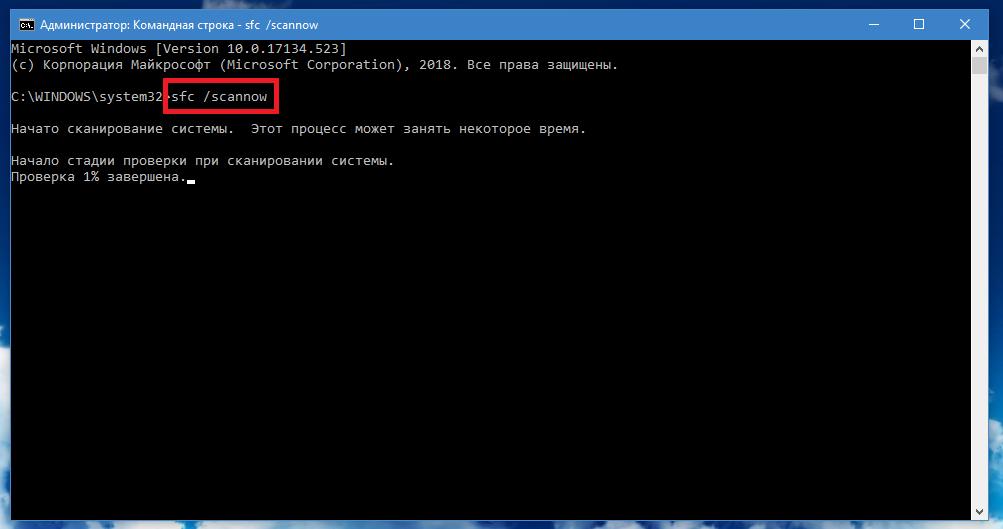 msc – Службы
msc – Службы msc – Редактор объектов локальной политики (Group Policy Object Editor)
msc – Редактор объектов локальной политики (Group Policy Object Editor)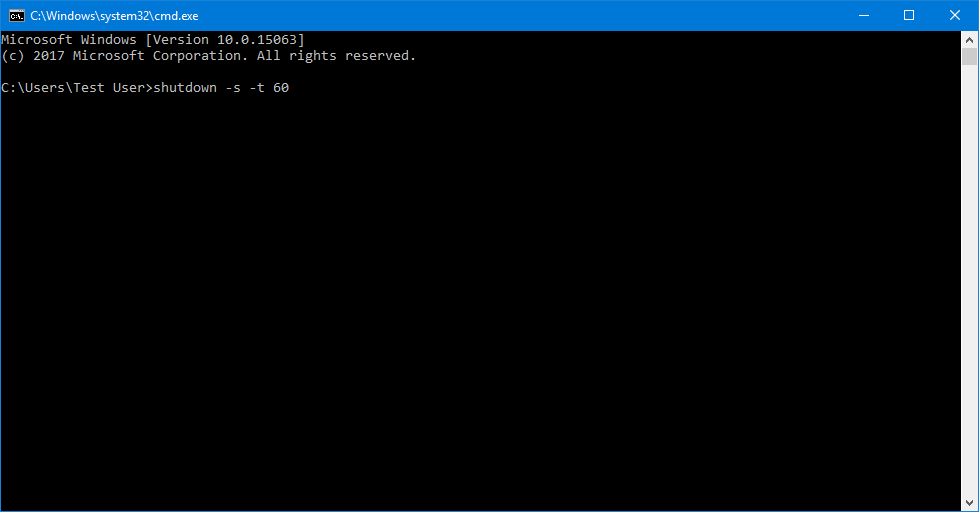 msc – Управление печатью
msc – Управление печатью AdministrativeTools – Администрирование
AdministrativeTools – Администрирование TaskbarAndStartMenu – Панель задач и меню «Пуск»
TaskbarAndStartMenu – Панель задач и меню «Пуск» TextToSpeech – Свойства речи
TextToSpeech – Свойства речи BitLockerDriveEncryption – Шифрование диска
BitLockerDriveEncryption – Шифрование диска
Ваш комментарий будет первым